
Manuale dell'utente
KODAK PROFESSIONAL
RFS 3600 Film Scanner
© Eastman Kodak Company, 2000
Questo manuale e il relativo software sono protetti dalle leggi degli Stati Uniti e da quelle internazionali sul
copyright. È possibile effettuare una copia di backup del software accluso e una copia del presente manuale. È
vietata la riproduzione del software e di qualsiasi parte di questo manuale, in qualsiasi forma, senza l'esplicito
permesso scritto di Eastman Kodak Company.
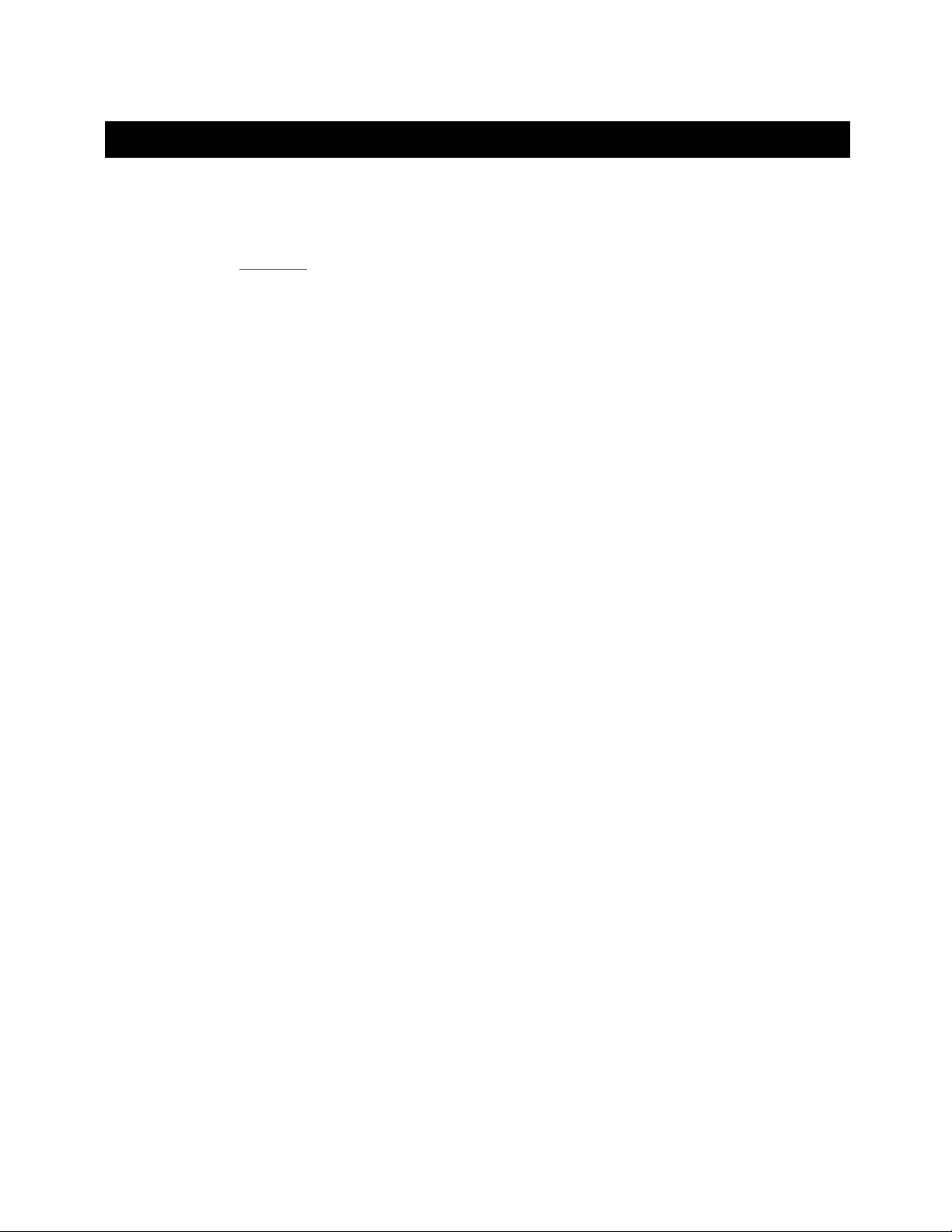
Uso del file PDF
Il file PDF è stato realizzato con lo scopo di facilitare l'accesso alle diverse sezioni del manuale.
È possibile fare clic sulle parole in rosso e sottolineate per passare velocemente alle relative sezioni del
documento.
Tutte le parti del Sommario
sono collegamenti, fare clic su una voce per passare alla relativa sezione nel
documento.
Le parole evidenziate in blu e sottolineate sono collegamenti a siti Internet, selezionandoli con il mouse è
possibile collegarsi a un indirizzo World Wide Web.
KODAK RFS 3600 - MANUALE DELL'UTENTE PAGINA 2
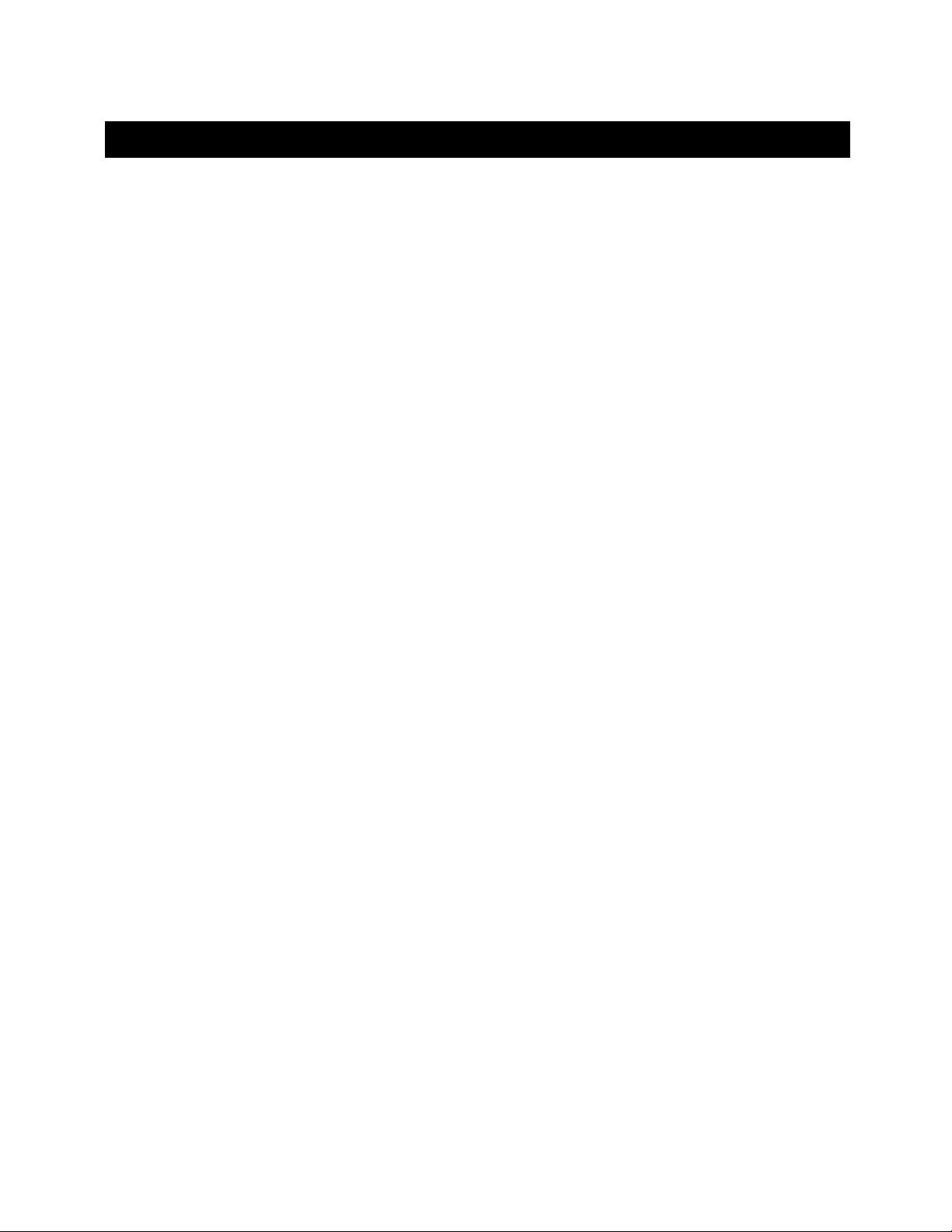
Sommario
Uso del file PDF .................................................................................................................................................................................. 2
Sommario ............................................................................................................................................................................................ 3
Importanti istruzioni di sicurezza.................................................................................................................................................... 6
Emissioni elettromagnetiche ........................................................................................................................................................... 7
Istruzioni VCCI ........................................................................................................................................................................... 8
Istruzioni per lo smaltimento........................................................................................................................................................... 8
Istruzioni Energy Star®................................................................................................................................................................... 8
Introduzione........................................................................................................................................................................................ 9
Computer Macintosh ....................................................................................................................................................................... 9
Requisiti hardware....................................................................................................................................................................... 9
Requisiti software........................................................................................................................................................................ 9
Computer PC-compatibile............................................................................................................................................................... 9
Requisiti hardware....................................................................................................................................................................... 9
Requisiti software...................................................................................................................................................................... 10
Stampanti opzionali ....................................................................................................................................................................... 10
Collegamento dello scanner al computer......................................................................................................................................11
Collegamento dello scanner ad una fonte di alimentazione elettrica ......................................................................................... 11
Collegamento SCSI........................................................................................................................................................................ 12
Nessun dispositivo SCSI esterno collegato.............................................................................................................................. 13
Dispositivi SCSI esterni collegati ............................................................................................................................................. 14
Impostazione del numero di identificazione SCSI dello scanner................................................................................................. 16
Collegamento USB ........................................................................................................................................................................16
Installazione del software dello scanner........................................................................................................................................18
Caricamento di pellicole e diapositive........................................................................................................................................... 19
Pellicole.......................................................................................................................................................................................... 19
Diapositive .....................................................................................................................................................................................20
Esercitazione: Uso del software dello scanner ............................................................................................................................. 21
Apertura del software dello scanner............................................................................................................................................. 21
Scansione di immagini................................................................................................................................................................... 22
A. Definire le impostazioni dello scanner (scheda Settings (Impostazioni))...................................................................... 23
B. Eseguire una scansione di prova della pellicola.............................................................................................................. 24
C. Rotate (Ruota), Flip (Inverti), Crop (Ritaglia)................................................................................................................. 25
D. Impostare le dimensioni di output (larghezza/altezza, ingrandimento, risoluzione)..................................................... 26
E. Regolare i colori - Fare clic su Balance (Bilanciamento), Auto Balance (Auto bilanciamento),
Default Balance (Bilanciamento predefinito), Sharpen.................................................................................................... 29
F. Mettere a punto i colori - Schede Color Balance (Bilanciamento colore) e Levels & Curves (Livelli e curve).......... 31
G. Generare Scansioni........................................................................................................................................................... 34
H. Salvare le impostazioni e uscire....................................................................................................................................... 34
KODAK RFS 3600 - MANUALE DELL'UTENTE PAGINA 3
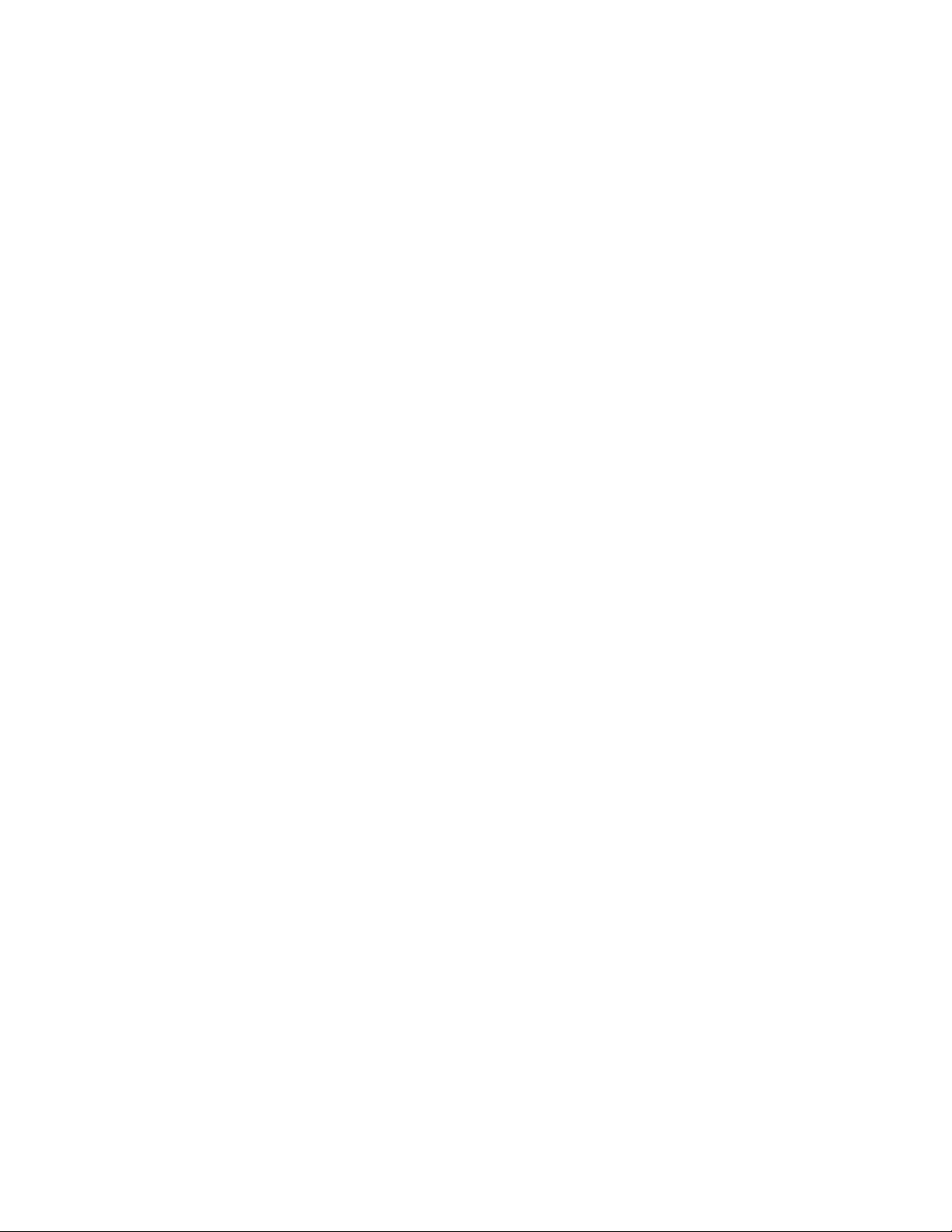
Riferimento – Hardware................................................................................................................................................................. 35
Connettore di alimentazione e interruttore on/off........................................................................................................................ 35
Quattro pulsanti operativi ............................................................................................................................................................. 35
Collegamenti al computer – SCSI e USB .....................................................................................................................................36
Connettori SCSI e controller ID SCSI...................................................................................................................................... 36
Interruttore ID SCSI .................................................................................................................................................................. 36
Porta USB .................................................................................................................................................................................. 36
Riferimento – Software ...................................................................................................................................................................37
Descrizione generale dello schermo............................................................................................................................................. 37
Scheda Settings (Impostazioni) ..................................................................................................................................................... 47
Area dell'immagine ...................................................................................................................................................................47
Unità e righelli ........................................................................................................................................................................... 48
Ritaglio....................................................................................................................................................................................... 48
Film Type (Tipo pellicola) – Negative (Negativo), Reversal (Invertibile), B&W (B&N) e nomi di pellicole .................... 48
Profiles (Profili) – Monitor e Output (Destinazione)............................................................................................................... 49
Color Depth (Profondità colore)............................................................................................................................................... 49
Sharpening ................................................................................................................................................................................. 50
Dimensione di output e valori di input – Width (Larghezza), Height (Altezza), Lock (Blocca),
Magnify (Ingrandimento), Resolution (Risoluzione), File Size (Dimensione file)................................................................ 50
Save Scan Profile (Salva profilo scansione)............................................................................................................................. 54
Risoluzione di scansione........................................................................................................................................................... 55
Area di scansione....................................................................................................................................................................... 55
Scheda Color Balance (Bilanciamento colore)............................................................................................................................ 56
Scheda Levels & Curves (Livelli e curve)..................................................................................................................................... 57
Uso di più immagini selezionate ................................................................................................................................................... 59
Selezione di più immagini.........................................................................................................................................................59
Scansione di più immagini........................................................................................................................................................ 59
Contratto di licenza d'uso del software......................................................................................................................................... 60
Garanzia ............................................................................................................................................................................................62
Risoluzione dei problemi................................................................................................................................................................. 64
Hardware ....................................................................................................................................................................................... 64
Software.......................................................................................................................................................................................... 64
Immagine........................................................................................................................................................................................ 64
Messaggi ............................................................................................................................................................................................66
Aggiornamento del driver KODAK.............................................................................................................................................. 70
Scaricare il software del driver elettronicamente ........................................................................................................................ 70
Installazione e aggiornamento del software/firmware................................................................................................................. 70
Istruzioni di reimballaggio..............................................................................................................................................................71
KODAK RFS 3600 - MANUALE DELL'UTENTE PAGINA 4

Specifiche........................................................................................................................................................................................... 72
Pellicola.......................................................................................................................................................................................... 72
Hardware dello scanner................................................................................................................................................................ 72
Software dello scanner .................................................................................................................................................................. 73
Glossario............................................................................................................................................................................................ 76
Assistenza tecnica............................................................................................................................................................................. 77
Indice.................................................................................................................................................................................................. 78
KODAK RFS 3600 - MANUALE DELL'UTENTE PAGINA 5
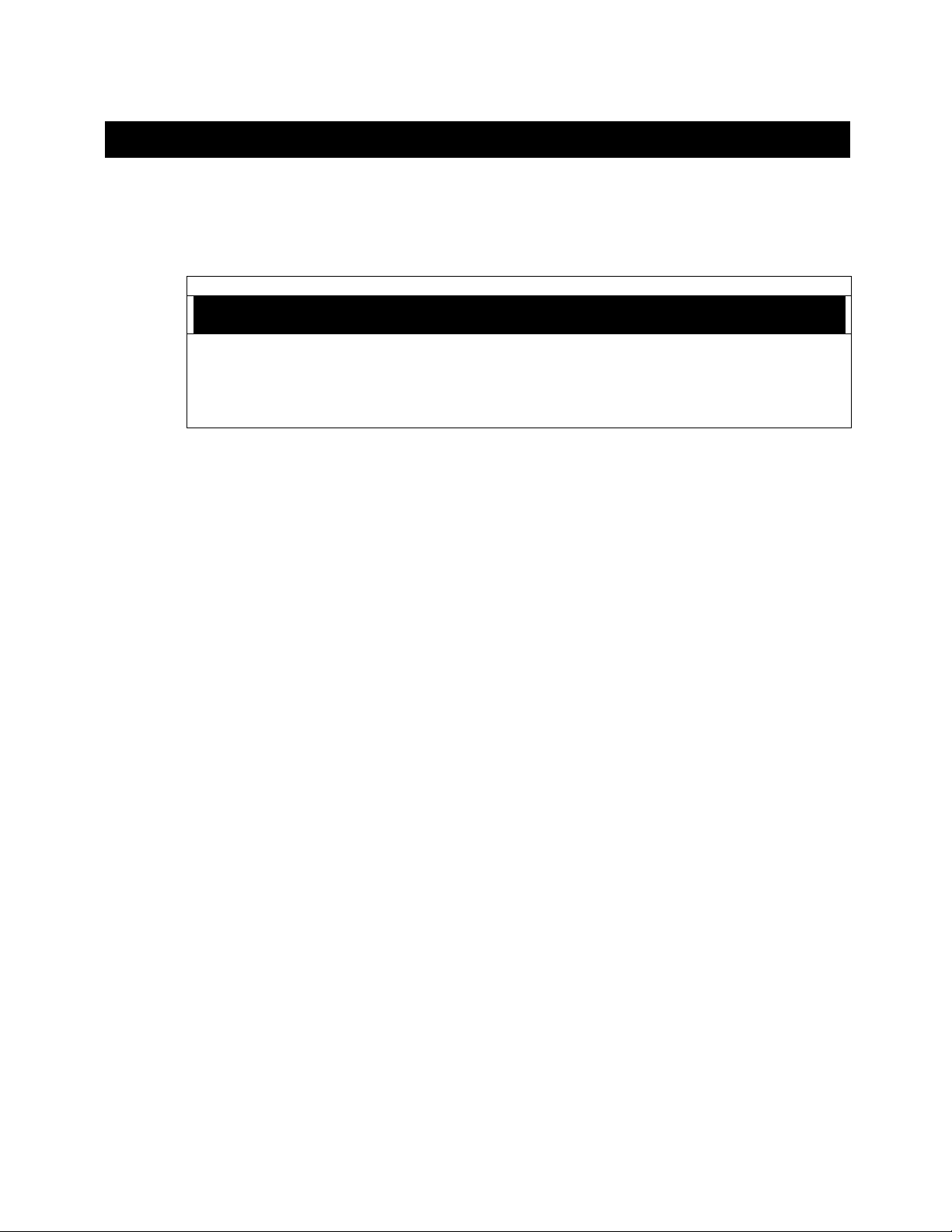
Importanti istruzioni di sicurezza
AVVERTIMENTO Per evitare incendi o rischi di shock elettrici, non esporre
l'apparecchiatura alla pioggia o all'umidità e utilizzare solo gli accessori
consigliati.
PERICOLO DI SHOCK ELETTRICO.
ATTENZIONE: PER RIDURRE IL RISCHIO DI SHOCK ELETTRICI, NON RIMUOVERE IL
ALL'INTERNO NON SONO CONTENUTE PARTI CHE POSSONO ESSERE RIPARATE
PER LA MANUTENZIONE RIVOLGERSI A PERSONALE SPECIALIZZATO.
Leggere e attenersi alle seguenti istruzioni. Prima di mettere in funzione l'apparecchiatura,
leggere e seguire tutte le istruzioni relative alla sicurezza, al funzionamento e all'uso.
Istruzioni relative alla conservazione. Conservare le istruzioni relative alla sicurezza e al
funzionamento per eventuali usi futuri.
Conservazione dei materiali di imballaggio. Conservare la scatola di imballaggio nel caso
fosse necessario spedire l'apparecchiatura.
Precauzioni. Prestare attenzione agli avvertimenti riportati sull'apparecchiatura e nelle istruzioni
operative.
ATTENZIONE
NON APRIRE.
COPERCHIO.
DALL'UTENTE.
Controlli. Regolare solo i controlli descritti nelle istruzioni operative.
Pulizia. Scollegare l'apparecchiatura prima di pulirla. Pulire con un panno umido solo la parte
esterna. Non utilizzare smacchiatori liquidi o spray.
Accessori. Non utilizzare accessori non espressamente consigliati. L'uso di tali accessori
potrebbe provocare rischi e gravi danni all'apparecchiatura.
ATTENZIONE Acqua e umidità. Non utilizzare l'apparecchiatura in prossimità di acqua, ad
esempio, in prossimità di un lavello, in una stanza umida o in un piano interrato e così via. Non
esporre l'apparecchiatura alla pioggia o all'umidità e non immergerla in acqua o in altre sostanze
liquide; in caso di necessità, contattare il servizio di assistenza Kodak.
Polvere. Evitare di utilizzare l'apparecchiatura in aree in cui c'è molta polvere.
Fonti di alimentazione. Far funzionare l'apparecchiatura solo con il tipo di alimentazione
indicato sull'unità. Se non si è certi del tipo di alimentazione da utilizzare, contattare un rivenditore
o l'azienda elettrica locale.
Messa a terra. L'apparecchiatura è dotata di una spina con messa a terra. La spina deve essere
inserita in una presa di corrente collegata a terra. È una caratteristica di sicurezza. Se non è
possibile inserire la spina in una presa di corrente, contattare un elettricista per sostituire la presa
esistente. Non eludere in alcun modo le misure di sicurezza della spina con messa a terra.
Protezione del cavo di alimentazione. Predisporre i cavi di alimentazione in modo che non
vengano calpestati o schiacciati da altri oggetti posizionati sopra; prestare particolare attenzione
ai cavi in prossimità delle spine, delle prese e nel punto di uscita dall'unità.
KODAK RFS 3600 - MANUALE DELL'UTENTE PAGINA 6
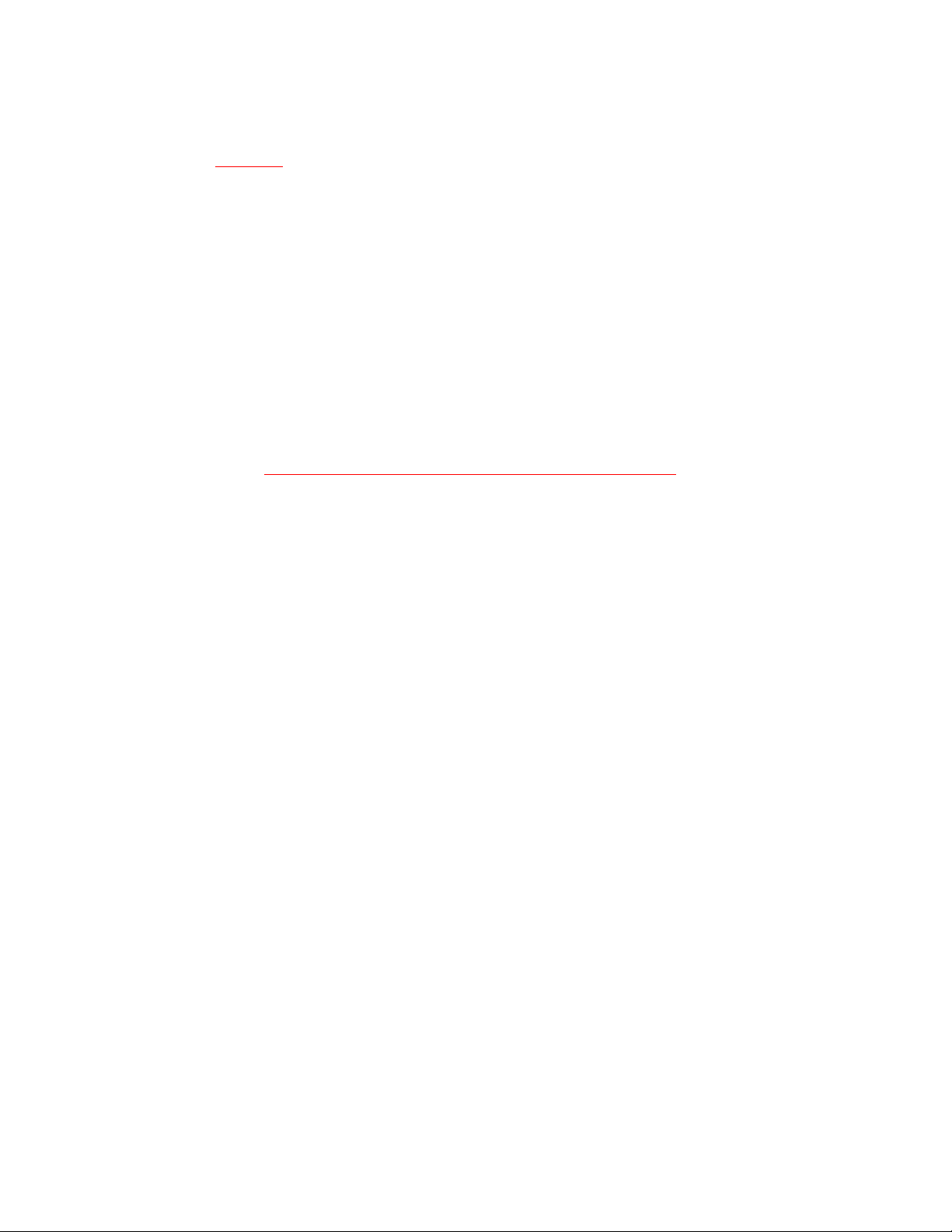
Temperatura operativa. Se l'apparecchiatura è stata conservata o trasportata in luoghi con una
temperatura ambiente inferiore o superiore ai limiti raccomandati (consultare la sezione
Specifiche
Fulmini. Per un'ulteriore protezione durante i temporali, o se l'apparecchiatura rimane incustodita
), prima di accenderla portarla in un'area che rientri entro tali limiti.
e inutilizzata per lunghi periodi di tempo, scollegare lo scanner dalla presa di alimentazione e dal
computer. Ciò protegge lo scanner da eventuali danni causati dai lampi o da sovracorrenti
momentanee.
Sovraccarico. Non sovraccaricare le prese e le prolunghe elettriche; si potrebbero verificare
incendi o shock elettrici.
Ingresso di oggetti o di sostanze liquide. Non inserire mai corpi estranei di nessun genere
nelle aperture dell'apparecchiatura. Non versare mai sostanze liquide di nessun genere
sull'apparecchiatura; nel caso ciò si verificasse, contattare Kodak.
Riparazione. Non tentare di riparare l'apparecchiatura. L'apertura o la rimozione dei coperchi
rende nulla la garanzia e può causare un'esposizione ad una tensione pericolosa o ad altri rischi.
Danni che richiedono assistenza. Scollegare l'unità dalla presa di corrente a muro e dal
computer e contattare il centro di assistenza tecnica nei seguenti casi. (Per ulteriori informazioni,
vedere Garanzia di KODAK PROFESSIONAL RFS 3600 Film Scanner
)
Se l'adattatore CA o la relativa spina sono danneggiati.
Se è stato versato del liquido sull'apparecchiatura o è stato introdotto qualche
oggetto.
Se l'apparecchiatura è stata esposta alla pioggia o all'acqua.
Se l'apparecchiatura non funziona conformemente alle istruzioni operative.
Se l'apparecchiatura è caduta o se l'alloggiamento è stato danneggiato.
Se si riscontra un chiaro deterioramento delle prestazioni.
Piano d'appoggio. Non posizionare l'apparecchiatura su un carrello, cavalletto, staffa o tavolo
instabile. Una caduta potrebbe danneggiarla seriamente e causare danni gravi alle persone.
Utilizzare solo carrelli, cavalletti, staffe o tavoli stabili.
Modalità d'uso. Maneggiare l'apparecchiatura delicatamente, facendo attenzione a non farla
cadere.
Emissioni elettromagnetiche
Questa apparecchiatura è stata sottoposta a test ed è conforme ai limiti previsti per i dispositivi
digitali della Classe B, in base all'articolo 15 delle norme FCC. Questi limiti sono stati fissati per
fornire un'adeguata protezione contro interferenze dannose nelle installazioni residenziali. Questa
apparecchiatura genera, utilizza e può emanare radio-frequenze; se non viene installata e
utilizzata in conformità alle istruzioni, può causare interferenze alle comunicazioni radio. Non è
comunque garantito che in una particolare installazione non si verifichino interferenze. Se questo
apparecchio dovesse provocare interferenze alla ricezione radio o televisiva, cosa che si può
stabilire accendendo e poi spegnendo lo scanner, si consiglia all'utente di correggere
l'interferenza in uno dei seguenti modi:
Riorientare o riposizionare l'antenna ricevente.
Aumentare lo spazio tra l'apparecchio e il ricevitore.
Collegare lo scanner ad una presa di un circuito diverso da quello a cui è collegato il
ricevitore.
KODAK RFS 3600 - MANUALE DELL'UTENTE PAGINA 7
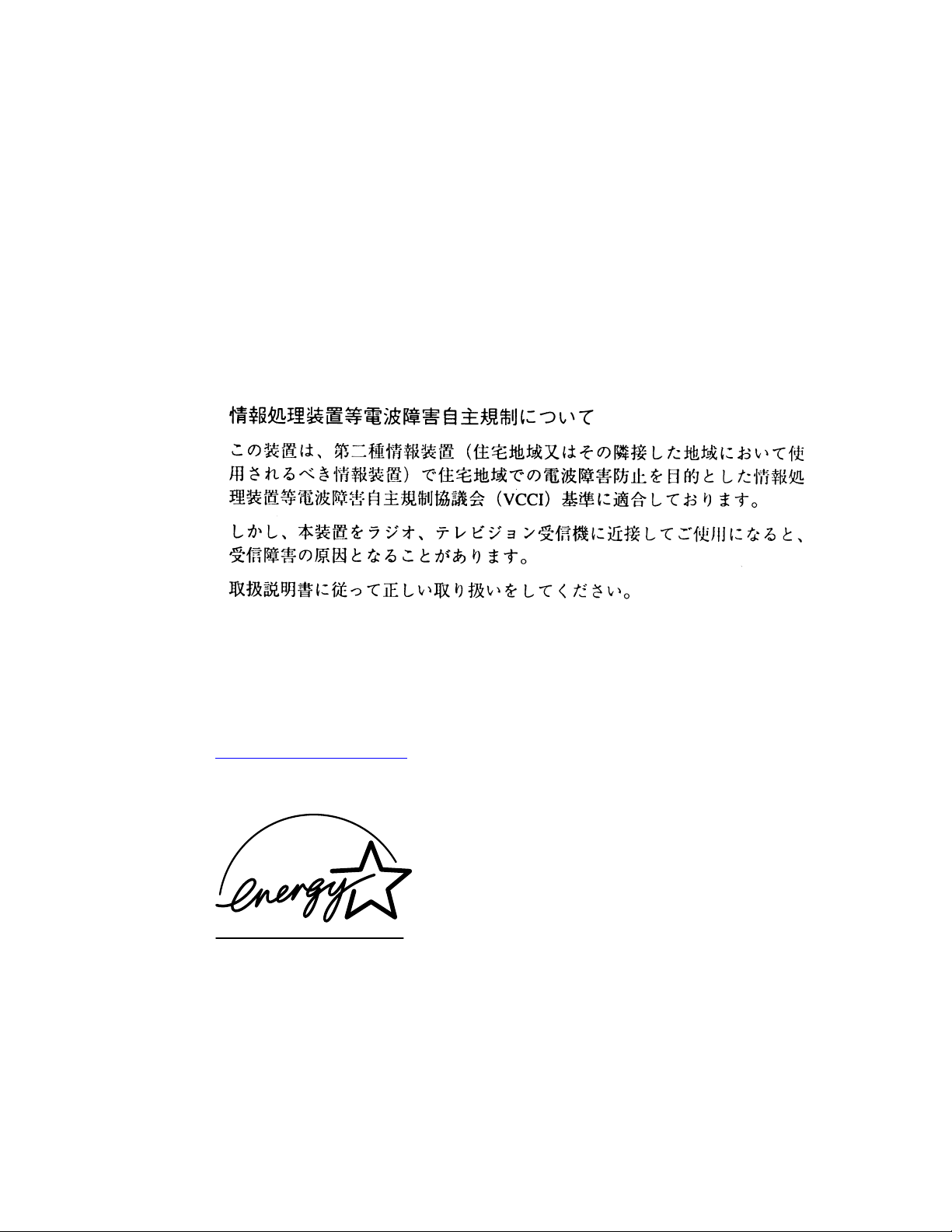
Rivolgersi al rivenditore o ad un tecnico radiotelevisivo per assistenza.
Questa apparecchiatura è conforme ai requisiti dello standard europeo EN55022 relativamente
alle interferenze radio per un dispositivo di Classe B.
Le present appareil numérique n'émet pas de bruits radioélectriques dépassant les limites
applicables aux appareils numériques de la Classe B prescrites dans les règlements sur le
brouillage redioélectrique édictés par le Ministère des Communications du Canada.
Questa apparecchiatura non supera i limiti della classe B per le emissioni di disturbi radio causati
da dispositivi digitali previsti dalle normative sulle interferenze radio del Dipartimento delle
Comunicazioni del Canada.
Istruzioni VCCI
Istruzioni per lo smaltimento
Il prodotto KODAK PROFESSIONAL RFS 3600 Film Scanner contiene piombo e mercurio. Lo
smaltimento di questi materiali può essere soggetto a normative volte alla protezione ambientale.
Per ulteriori informazioni relative allo smaltimento o al riciclaggio, contattare le autorità locali o i
Servizi ambientali Kodak al numero 716-477-3194 o visitare il sito web
http://www.kodak.com/go/kes
Istruzioni Energy Star®
In qualità di membro dell'associazione E
che il presente prodotto soddisfa i criteri di risparmio energetico definiti da E
.
ENERGY STAR® è un marchio registrato negli USA.
NERGY STAR®, Eastman Kodak Company ha stabilito
NERGY STAR®.
KODAK RFS 3600 - MANUALE DELL'UTENTE PAGINA 8
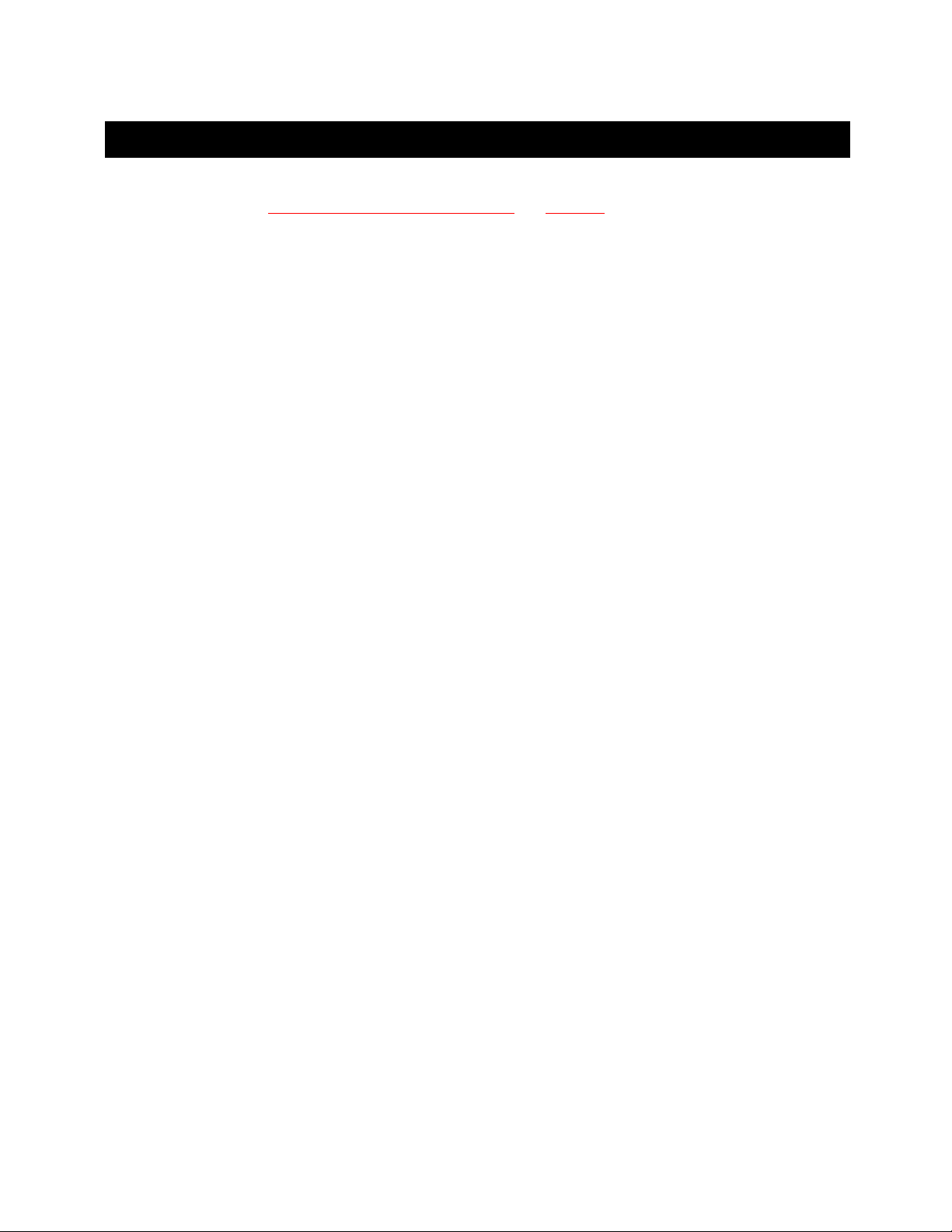
Introduzione
Prima di continuare, completare e inviare la scheda Registrazione garanzia allegata. Leggere
inoltre il Contratto di licenza d'uso del software
Computer Macintosh
Requisiti hardware
Computer Macintosh Apple Power, 300 MHz o superiore. Con un processore più veloce le
scansioni sono più veloci e le prestazioni più elevate.
Almeno 128 MB (megabyte) di DRAM (dynamic random access memory, memoria ad
accesso casuale dinamica). Per migliorare le prestazioni dello scanner, si consiglia di
utilizzare una DRAM di 256 MB o maggiore.
Almeno 200 MB di spazio disponibile sul disco rigido.
Connettore USB o SCSI II.
Un monitor di alta qualità con una scheda video almeno a 24 bit.
Requisiti software
Macintosh Apple OS 8.5.1 o versione successiva.
Adobe Photoshop 5.0 o versione successiva. Per ulteriori informazioni sui requisiti della
DRAM e del disco rigido in relazione a questo software, consultare il manuale di Adobe
Photoshop
e la Garanzia in questo manuale.
Computer PC-compatibile
Requisiti hardware
Computer PC-compatibile, 300 MHz o superiore. Con un processore più veloce le scansioni
sono più veloci e le prestazioni più elevate.
Almeno 128 MB di DRAM. Per migliorare le prestazioni dello scanner, si consiglia di
utilizzare una DRAM di 256 MB o maggiore.
Almeno 200 MB di spazio disponibile sul disco rigido.
Connettore USB o SCSI II. L'interfaccia USB richiede Microsoft Windows 98 SE o Windows
2000. L'interfaccia SCSI è supportata da Microsoft Windows 98 SE, Windows 2000 e
Windows NT 4.0. Con l'interfaccia SCSI, lo scanner è compatibile con le schede Advanced
SCSI Programming Interface (ASPI) Adaptec 2906, 2930 e 2940, gestite dal software EZSCSI versione 5.0 o successive.
Un monitor di alta qualità con una scheda video almeno a 24 bit, con una risoluzione di
almeno 800 per 600 pixel.
KODAK RFS 3600 - MANUALE DELL'UTENTE PAGINA 9
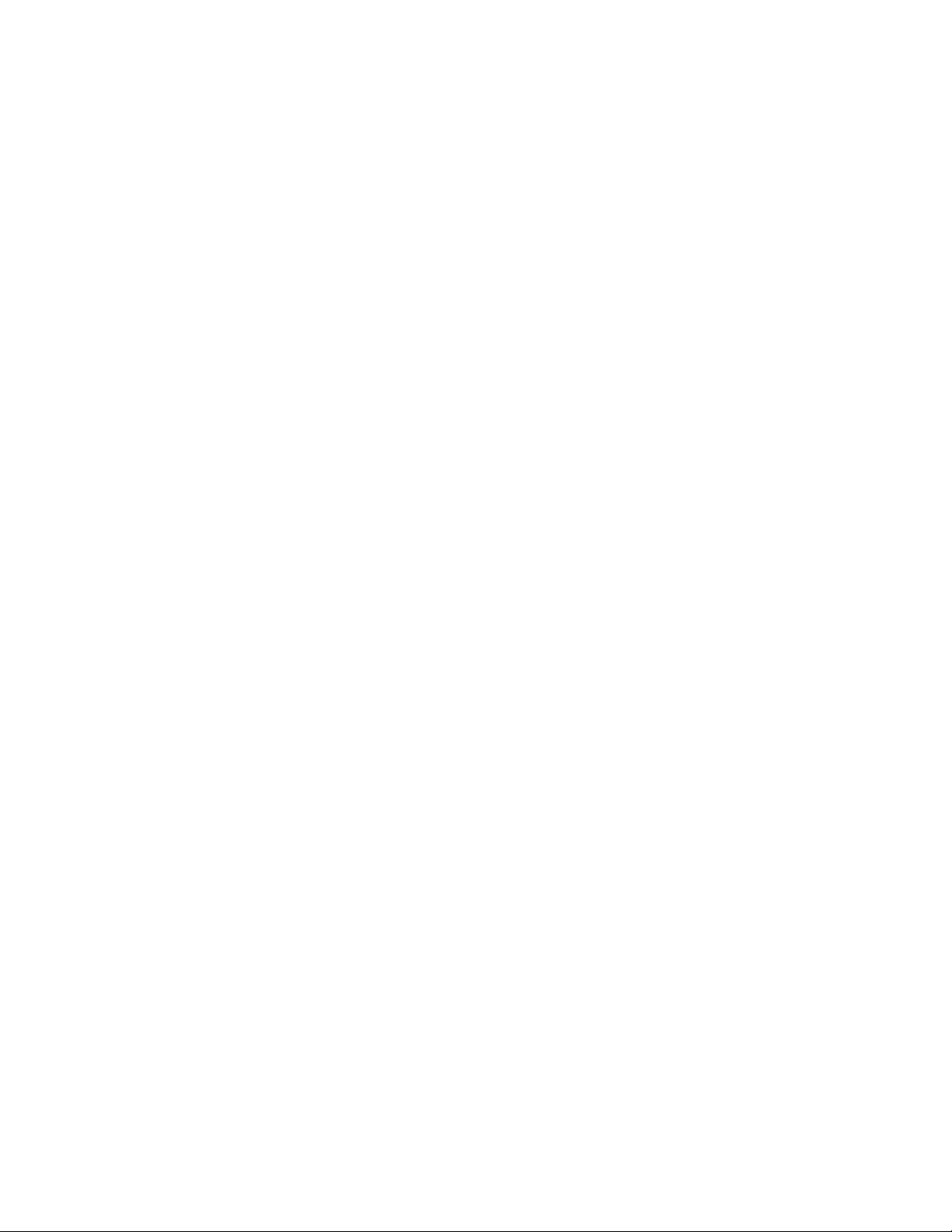
Requisiti software
Microsoft Windows 98 SE, Windows 2000 o Windows NT 4.0.
Adobe Photoshop 5.0 o versione successiva. Per ulteriori informazioni sui requisiti della RAM
e del disco rigido in relazione a questo software, consultare il manuale di Adobe Photoshop
È inoltre possibile utilizzare lo scanner con altre applicazioni software che supportano le
specifiche TWAIN.
Un'interfaccia SCSI richiede il software EZ-SCSI versione 5.0 o successive.
Stampanti opzionali
Negli Stati Uniti, contattare Kodak al numero 1-800-CD-KODAK (1-800-235-6325) per
informazioni dettagliate sulle opzioni e gli accessori della stampante e per ottenere i numeri del
catalogo per le ordinazioni; in Canada chiamare il numero 1-800-465-6325; al di fuori degli Stati
Uniti contattare il rappresentante Kodak più vicino.
KODAK RFS 3600 - MANUALE DELL'UTENTE PAGINA 10
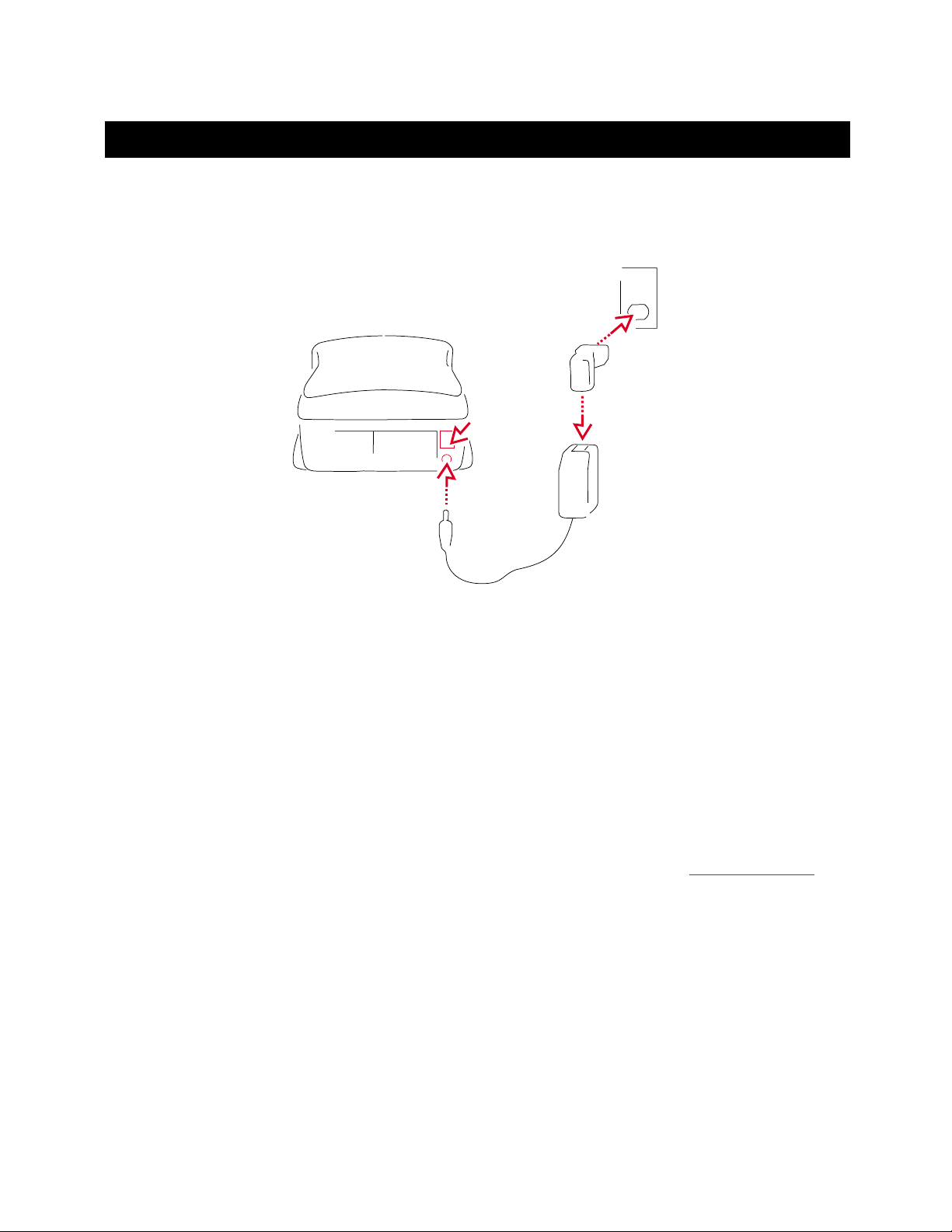
Collegamento dello scanner al computer
Collegamento dello scanner ad una fonte di alimentazione elettrica
Seguire i passi successivi per collegare lo scanner ad una fonte di alimentazione elettrica; i
numeri nella figura corrispondono ai passi indicati di seguito.
6
3
4
5
1. Estrarre lo scanner dalla scatola e conservare il materiale di imballaggio.
2. Collocare lo scanner in prossimità del computer.
3. Premere l'estremità off (O) dell'interruttore di alimentazione sul pannello posteriore dello
scanner per accertarsi che l'unità sia spenta.
4. Collegare un'estremità del cavo di alimentazione all'adattatore CA.
5. Collegare l'altra estremità del cavo dell'adattatore CA allo scanner.
ATTENZIONE: utilizzare esclusivamente l'adattatore CA fornito con lo scanner; l'uso di
altri adattatori renderà nulla la garanzia.
6. Collegare l'altra estremità del cavo di alimentazione ad una fonte di alimentazione
elettrica.
Ora è possibile collegare lo scanner al computer utilizzando il collegamento SCSI o il
collegamento USB. Se si sta utilizzando un collegamento USB, andare a Collegamento USB
Seguono le istruzioni per il collegamento SCSI.
.
KODAK RFS 3600 - MANUALE DELL'UTENTE PAGINA 11
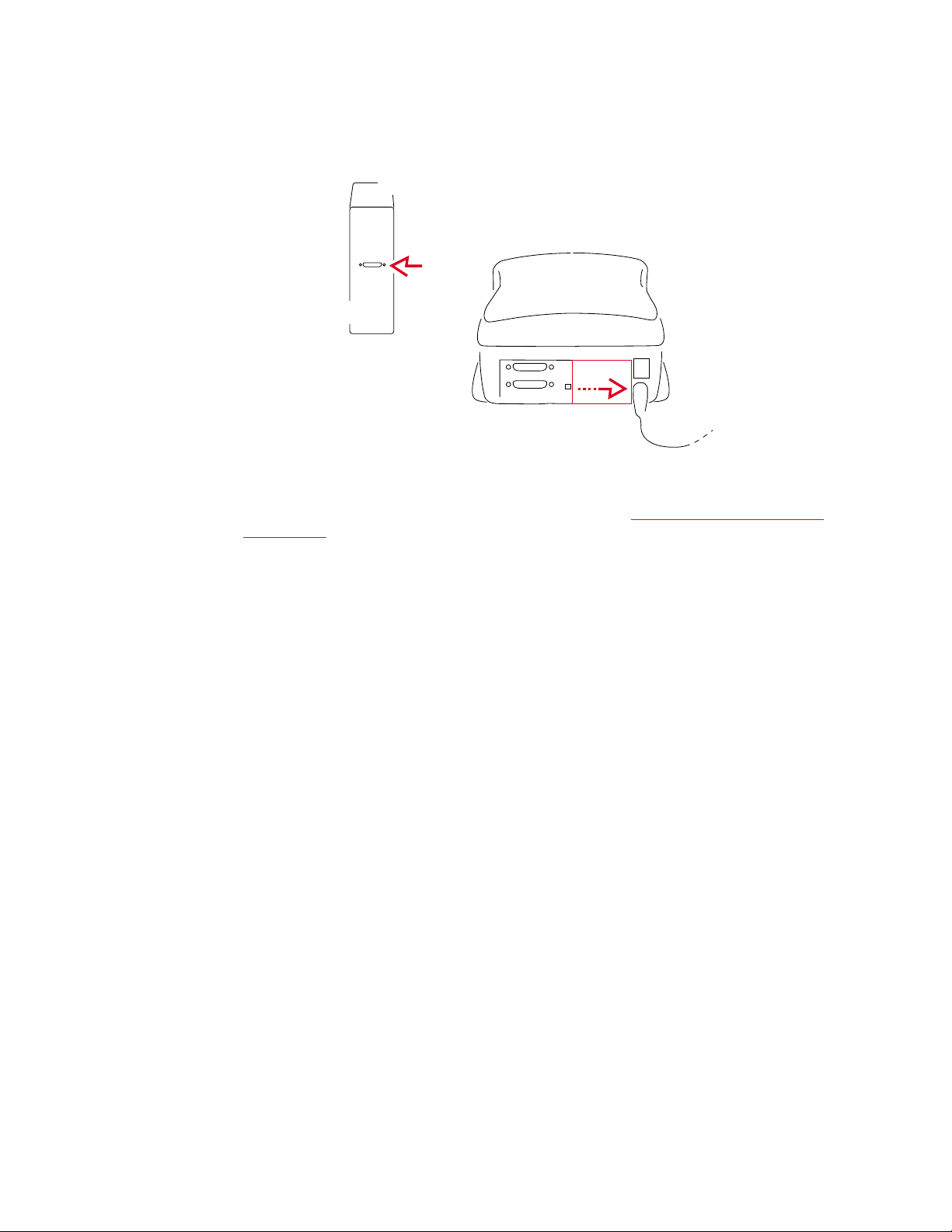
Collegamento SCSI
Seguire i passi riportati qui di seguito per realizzare un collegamento SCSI tra lo scanner e il
computer; i numeri nella figura corrispondono ai passi specificati.
1. Spegnere il computer e tutte le periferiche.
2. Solo PC-compatibili. Per completare i seguenti passi, è necessario che nel computer
sia installato il software e la scheda SCSI. Nella sezione Introduzione (Computer PC-
compatibile) di questo manuale è riportato un elenco delle schede supportate. Se è
necessario installare una scheda, rivolgersi a personale qualificato per l'installazione e
la configurazione.
4
3
3. Far scorrere verso destra il coperchio che si trova nella parte posteriore dello scanner
per rendere visibili le due porte SCSI, dette anche connettori SCSI.
4. Individuare la porta SCSI sul pannello posteriore del computer (non dello scanner), e
verificare che non ci siano altri dispositivi esterni, ad esempio unità a disco, collegati a
catena.
5. Individuare le istruzioni appropriate da seguire tra le due sezioni seguenti, in base alla
presenza o meno di altri dispositivi SCSI esterni collegati.
KODAK RFS 3600 - MANUALE DELL'UTENTE PAGINA 12
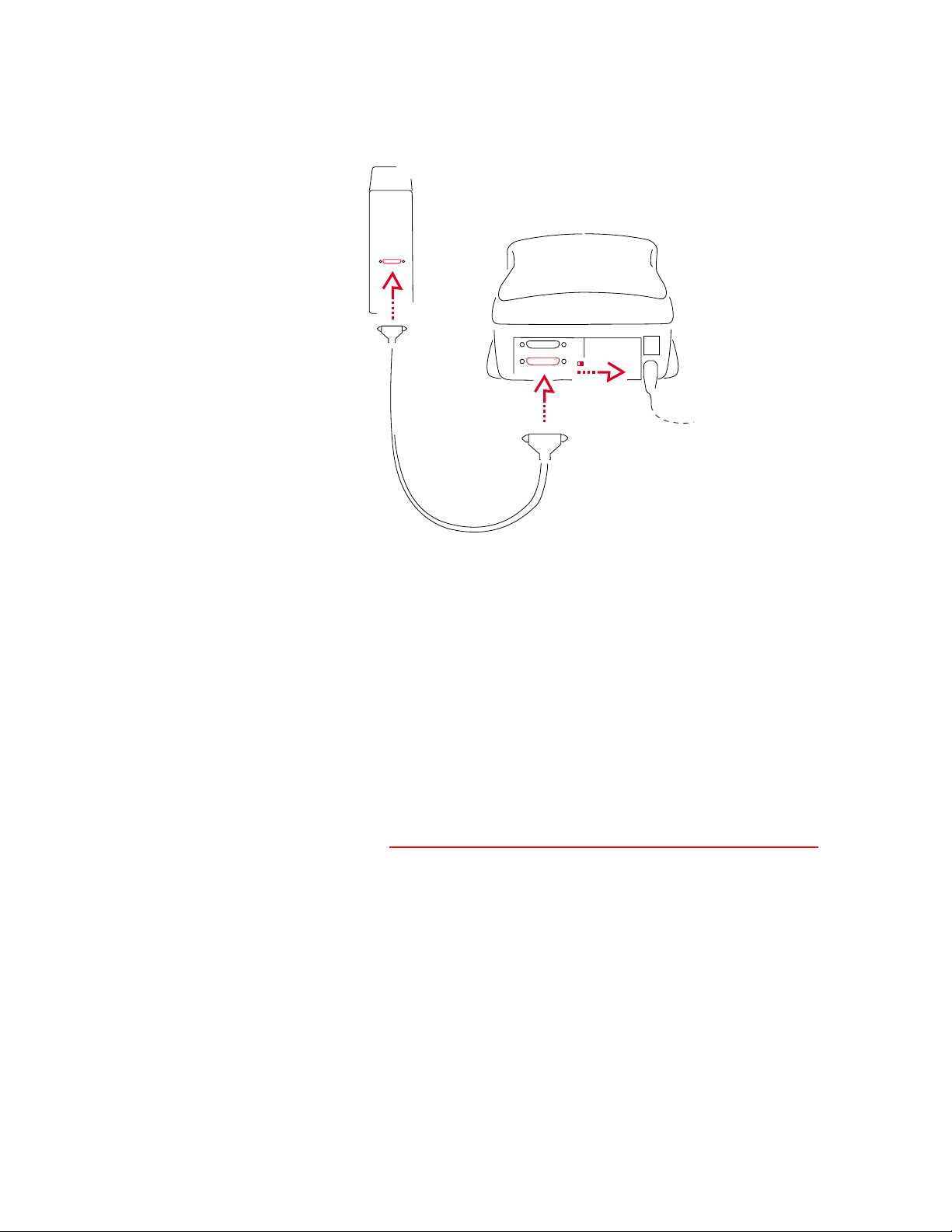
Nessun dispositivo SCSI esterno collegato
I numeri nella figura corrispondono ai passi indicati di seguito.
3
4
2
1. Verificare che il computer e lo scanner siano spenti.
5
2. Individuare il cavo SCSI II fornito con lo scanner.
3. Collegare la corretta estremità del cavo SCSI alla relativa porta sul computer; verificare
che il connettore sia saldamente inserito.
NOTA: se non è possibile completare l'installazione perché i connettori alle estremità
del cavo fornito non sono compatibili, acquistare un cavo SCSI adatto. È possibile
acquistare questi cavi dai rivenditori di computer; in tal caso, verificare che sia un cavo
di alta qualità con una schermatura continua anti interferenze elettromagnetiche sul
cavo e sui connettori.
4. Collegare l'altra estremità del cavo ad una delle porte SCSI identiche sul pannello
posteriore dello scanner e verificare che il connettore sia saldamente inserito.
5. Posizionare l'interruttore della terminazione SCSI, sul pannello posteriore dello scanner,
in posizione on.
6. Passare alla sezione Impostazione del numero di identificazione SCSI dello scanner
avanti in questo capitolo.
più
KODAK RFS 3600 - MANUALE DELL'UTENTE PAGINA 13

Dispositivi SCSI esterni collegati
Continuare qui se al computer sono collegati altri dispositivi SCSI a catena. I passi seguenti
consentono di determinare la posizione dello scanner all'interno della catena, alla fine o a metà.
La lunghezza totale del cavo che collega tutti i dispositivi non deve superare 4,6 metri.
1. Verificare che il computer, lo scanner e tutti i dispositivi nella catena SCSI siano spenti
(spegnere per primo il computer).
2. Individuare il cavo SCSI II fornito con lo scanner.
NOTA: se non è possibile completare l'installazione perché i connettori alle estremità
del cavo fornito non sono compatibili, acquistare un cavo SCSI adatto per inserire
l'unità all'interno della catena. È possibile acquistare questi cavi dai rivenditori di
computer; in tal caso, verificare che sia un cavo di alta qualità con una schermatura
continua anti-interferenze elettromagnetiche sul cavo e sui connettori.
3. Verificare se i dispositivi SCSI già collegati sono terminati. A tal fine:
A. Per prima cosa verificare la presenza di un terminatore SCSI esterno; se c'è (si
dovrebbe trovare sull'ultimo dispositivo nella catena), rimuoverlo.
B. Poiché alcuni dispositivi contengono terminatori interni, seguire anche le istruzioni
per verificare se sono terminati internamente.
4. Se è stato rimosso un terminatore esterno o se nessuno dei dispositivi collegati sono
terminati internamente, seguire le istruzioni fornite in questo passo; in caso contrario
passare al passo successivo. Posizionare lo scanner all'estremità della catena dei
dispositivi collegati; tuttavia è possibile collocare lo scanner in un punto qualsiasi della
catena purché l'ultimo dispositivo della catena sia terminato.
A
B
C
A. Collegare un'estremità del cavo SCSI alla porta SCSI libera sull'ultimo dispositivo
della catena e verificare che il connettore sia saldamente inserito.
B. Collegare l'altra estremità del cavo ad una delle porte SCSI identiche sul pannello
posteriore dello scanner; verificare che il connettore sia saldamente inserito.
C. Posizionare l'interruttore della terminazione SCSI, sul pannello posteriore dello
scanner, in posizione on.
D. Passare alla sezione Impostazione del numero di identificazione SCSI dello
scanner più avanti in questo capitolo.
KODAK RFS 3600 - MANUALE DELL'UTENTE PAGINA 14
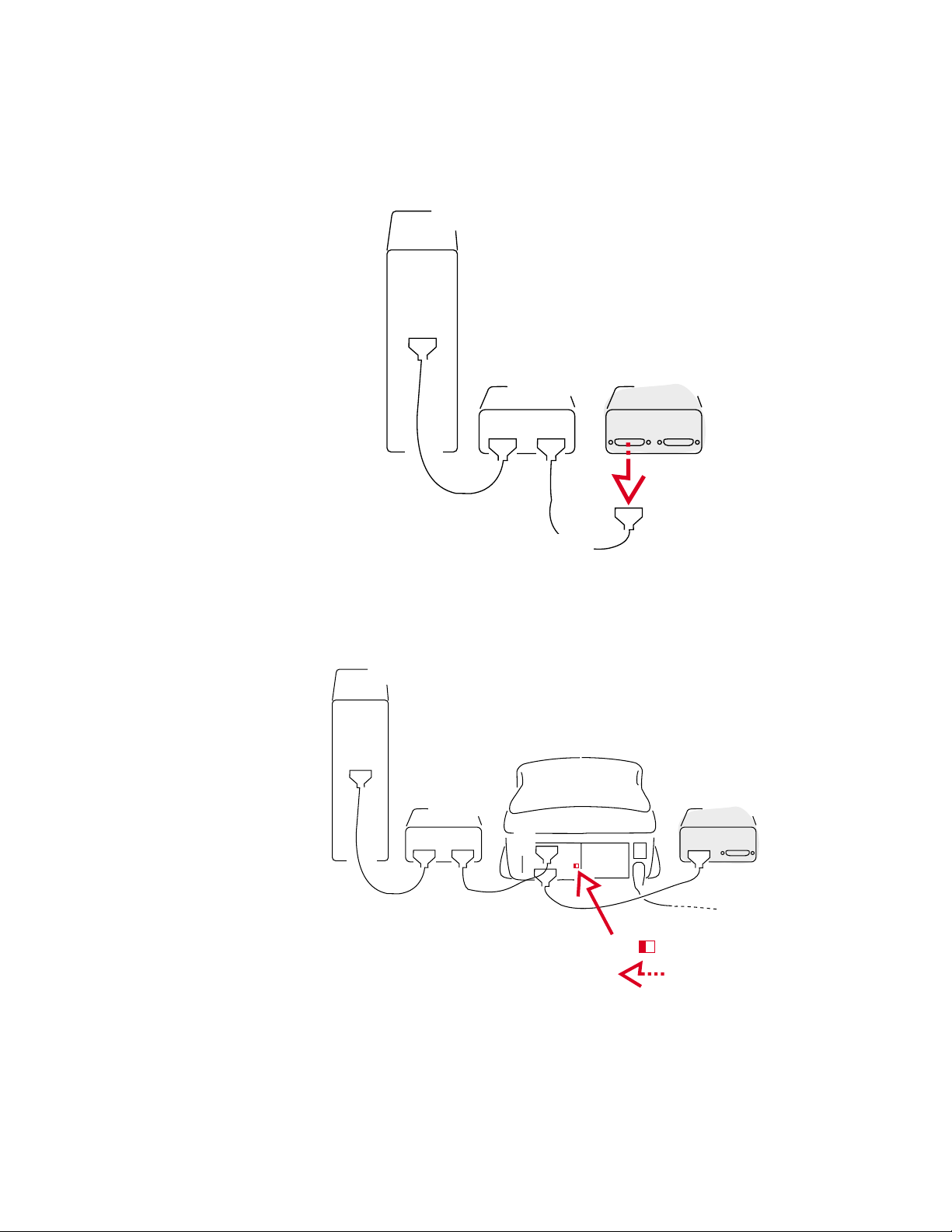
5. Seguire la procedura seguente se uno dei dispositivi collegati è terminato internamente.
Posizionare lo scanner nella catena immediatamente prima del dispositivo terminato;
tuttavia, è possibile collocare lo scanner in un punto qualsiasi della catena tra il
dispositivo terminato e il computer. (Nella figura seguente il dispositivo terminato è
ombreggiato).
B
A
A. Individuare il cavo collegato al dispositivo terminato internamente, che dovrebbe
essere l'ultimo dispositivo della catena.
B. Scollegare l'estremità del cavo dal dispositivo terminato internamente; non
scollegare l'altra estremità del cavo.
C
D
F
E
G
C. Posizionare lo scanner in modo che sia possibile collegarlo nella catena prima del
dispositivo terminato.
D. Collegare l'estremità del cavo appena scollegata ad una delle porte SCSI identiche
sul pannello posteriore dello scanner; verificare che il connettore sia saldamente
inserito.
KODAK RFS 3600 - MANUALE DELL'UTENTE PAGINA 15
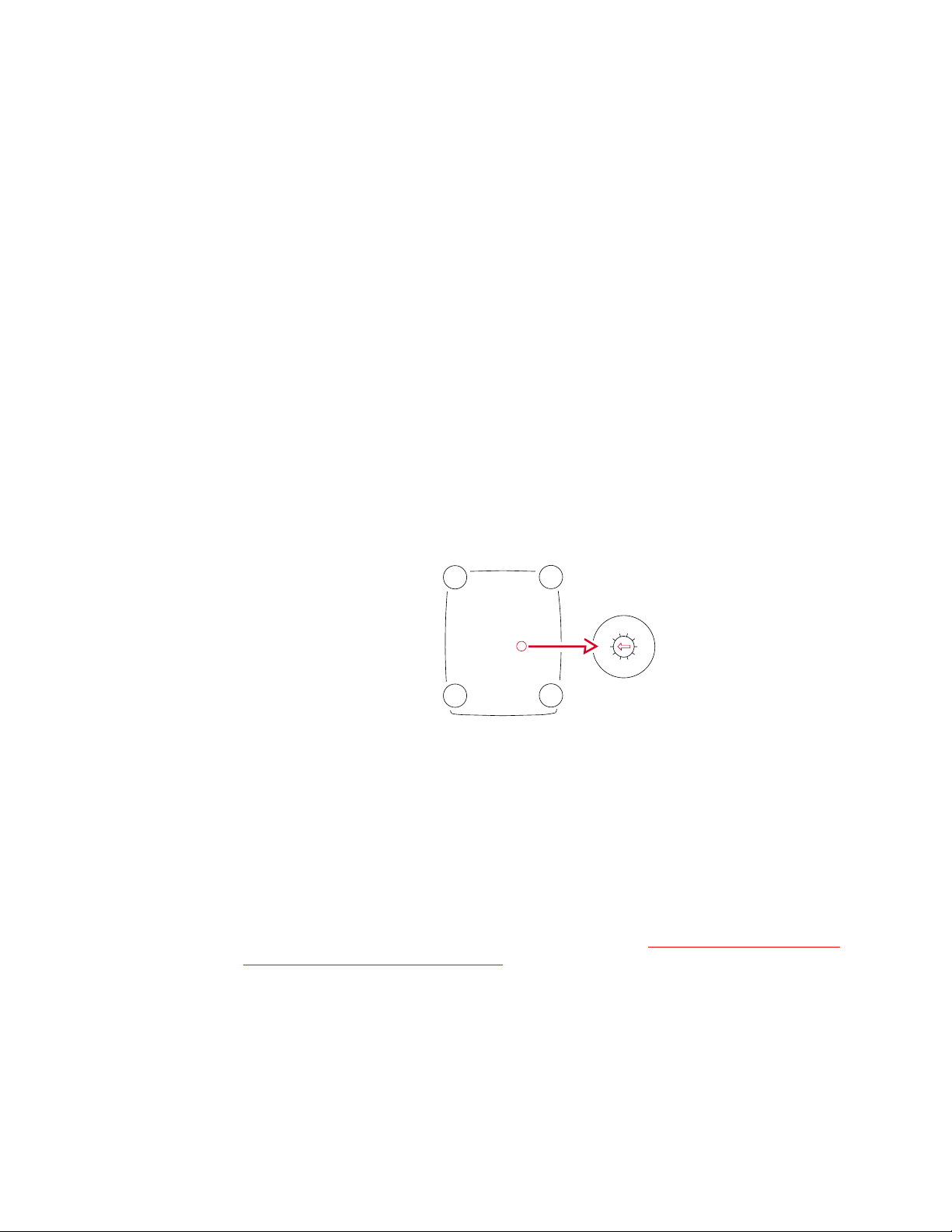
E. Collegare un'estremità del cavo SCSI alla porta SCSI libera dello scanner;
verificare che il connettore sia saldamente inserito.
F. Collegare l'altra estremità del cavo alla porta SCSI libera sul dispositivo terminato
internamente; verificare che il connettore sia saldamente inserito.
G. Posizionare l'interruttore della terminazione SCSI, sul pannello posteriore dello
scanner, su off.
Impostazione del numero di identificazione SCSI dello scanner
Ciascun dispositivo SCSI collegato allo stesso computer deve avere un diverso numero ID SCSI.
Verificare che il numero sia univoco e attribuire numeri ID alti ai dispositivi utilizzati più
frequentemente.
1. Se al computer sono collegati altri dispositivi SCSI, individuare i rispettivi numeri di
identificazione SCSI in maniera tale da selezionare un numero diverso per lo scanner.
Se necessario, consultare la documentazione relativa ai dispositivi per determinare le
modalità di individuazione dei numeri.
2. Effettuare un ulteriore controllo per verificare che lo scanner sia spento; l'estremità off
(0) dell'interruttore deve essere premuta e la spia che si trova nell'angolo anteriore
destro dello scanner deve essere spenta. (Verificare che lo scanner sia spento se si
desidera modificare un numero ID SCSI successivamente).
3. Seguire le istruzioni riportate di seguito per impostare il numero ID SCSI ruotando il
quadrante che si trova sulla base dello scanner con un cacciavite di piccole dimensioni.
A. Macintosh. Se si utilizza un computer Macintosh e non si è certi del numero da
B. PC-Compatibile. Non scegliere 0 o i numeri da 7 in avanti. Non scegliere il numero
Collegamento USB
1. Se lo scanner non è ancora stato collegato all'alimentazione elettrica, seguire i passi
descritti precedentemente in questo capitolo, nella sezione Collegamento dello scanner
ad una fonte di alimentazione elettrica.
2. Macintosh. Verificare che sul computer sia disponibile un connettore USB che funzioni
correttamente.
3. PC compatibile. Se non si è certi della presenza di un connettore USB che funziona
correttamente, verificare le condizioni qui riportate per avere la conferma che il
computer supporta un collegamento USB.
8
7
9
6
0
5
1
4
2
3
scegliere, evitare i numeri 0, 3 e i numeri da 7 in avanti, oltre a qualsiasi altro
numero assegnato ad un altro dispositivo collegato.
dell'adattatore host SCSI; consultare il manuale dell'adattatore per verificare se ci
sono altri ID SCSI che non devono essere utilizzati. Non scegliere un numero già
assegnato ad un altro dispositivo collegato.
KODAK RFS 3600 - MANUALE DELL'UTENTE PAGINA 16
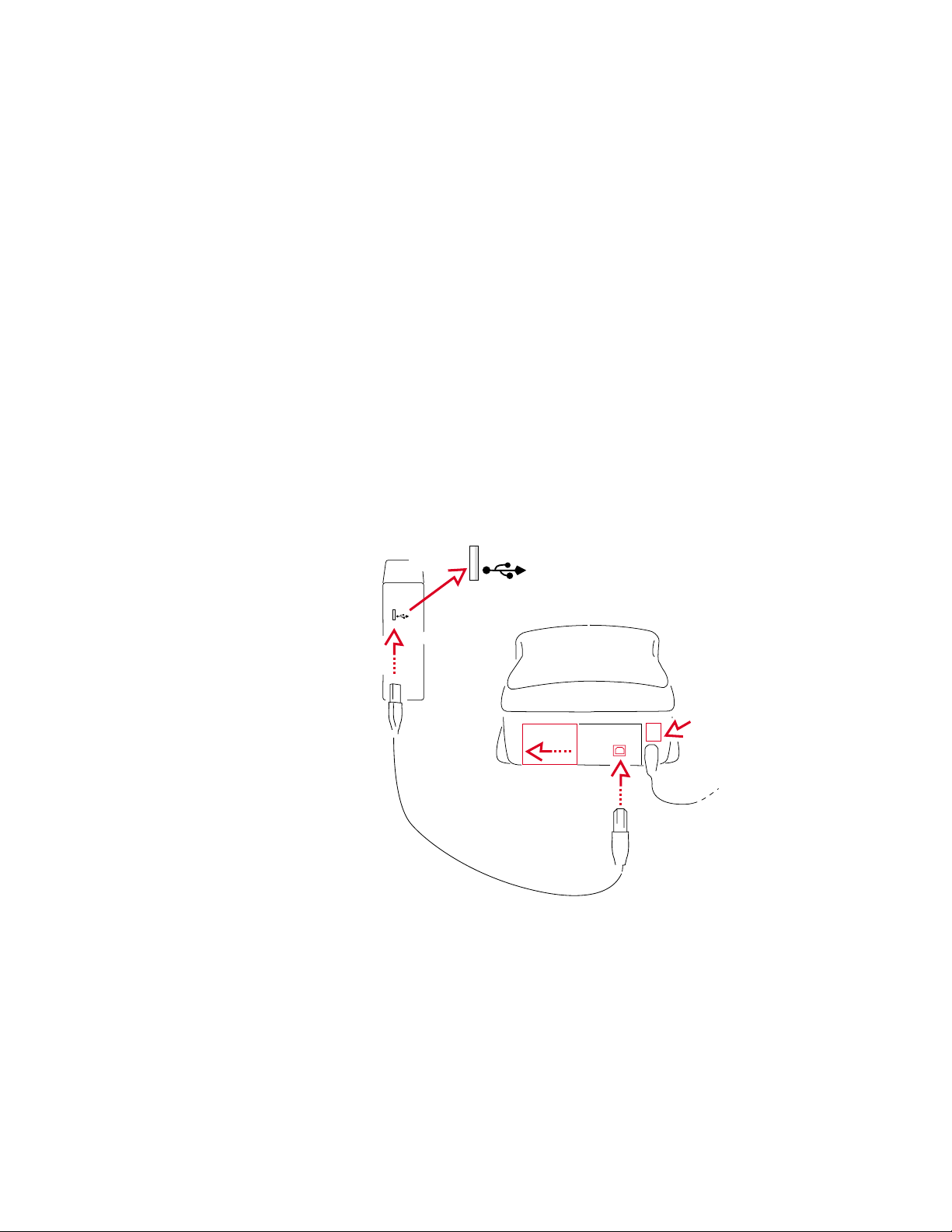
A. Fare clic con il pulsante destro del mouse sull'icona Risorse del computer
visualizzata sul desktop.
B. Scegliere Proprietà dal menu di scelta rapida visualizzato.
C. Verificare che il sistema operativo elencato nella finestra Proprietà sia Microsoft
Windows 98 o Windows 2000; in caso contrario non è possibile collegare lo
scanner alla porta USB.
D. Fare clic sulla scheda Gestione periferiche.
E. Verificare nell'elenco sia incluso il dispositivo Universal Serial Bus Controller e che
sia visualizzato senza alcun indicatore giallo o rosso.
F. Fare clic sul segno più (+) visualizzato a sinistra della voce Universal Serial Bus
Controller per espanderla.
G. Verificare nell'elenco siano inclusi un controller e un Hub USB Root.
H. Fare doppio clic su Hub USB Root.
I. Verificare che lo Stato periferica al centro della finestra sia "La periferica funziona
correttamente".
J. Chiudere queste finestre di dialogo.
4. Spegnere il computer e tutte le periferiche.
5. Verificare che lo scanner sia spento.
USB
USB
9
5
6
8
7
6. Fare scorrere verso sinistra il coperchio che si trova nel pannello posteriore dello
scanner per accedere alla porta USB.
7. Individuare il cavo USB fornito con lo scanner.
8. Notare che i connettori posti alle estremità del cavo USB sono diversi; collegare la
corretta estremità del cavo allo scanner.
9. Collegare l'altra estremità del cavo USB al computer.
KODAK RFS 3600 - MANUALE DELL'UTENTE PAGINA 17
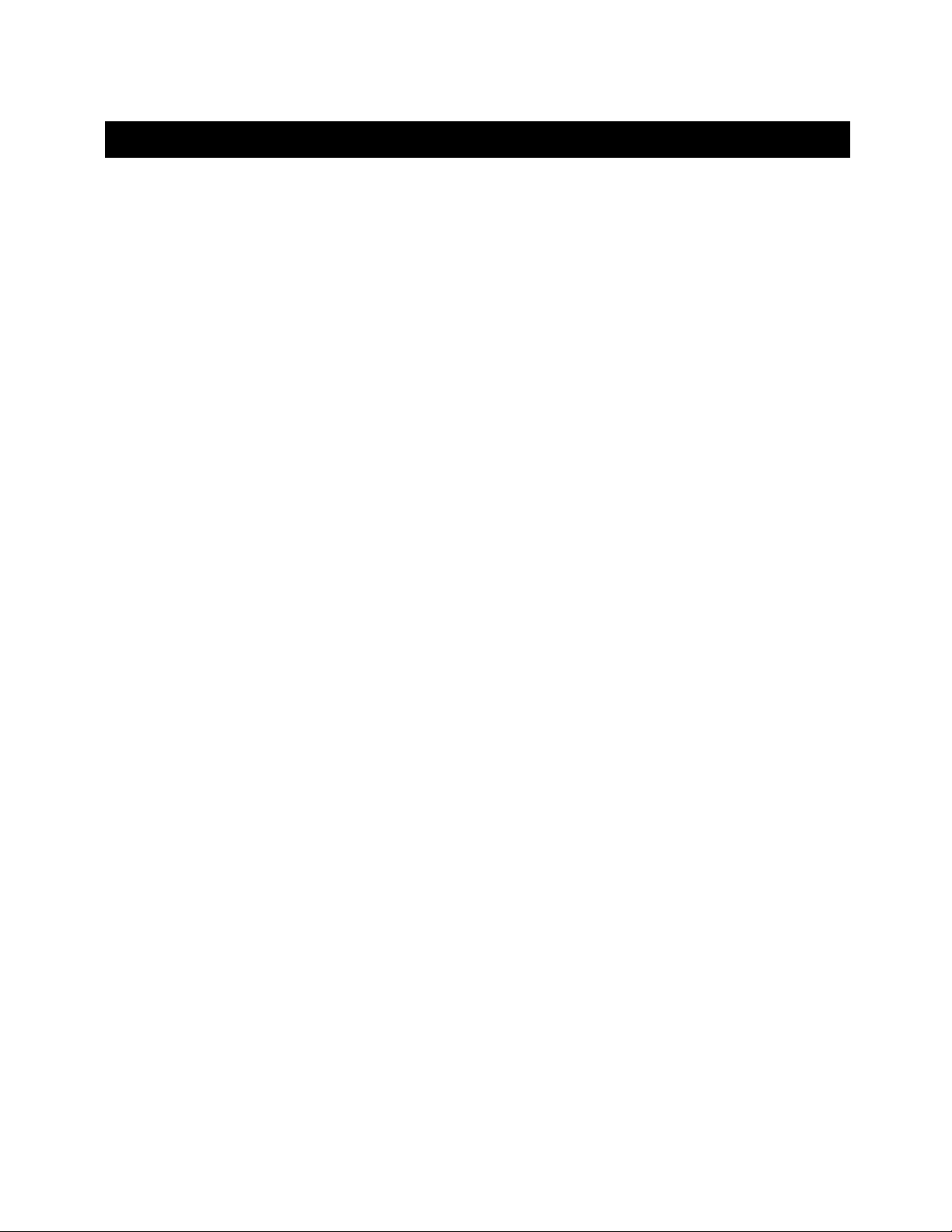
Installazione del software dello scanner
1. Accendere lo scanner, quindi accendere tutti gli altri componenti del computer.
2. Installare Adobe Photoshop se non è già installato.
3. Verificare che la gamma del monitor sia calibrata in maniera corretta seguendo le
istruzioni nel manuale di Photoshop.
4. Individuare il CD fornito con lo scanner che contiene il software:
KODAK PROFESSIONAL RFS 3600 Film Scanner Acquire Module / per Macintosh.
KODAK PROFESSIONAL RFS 3600 Film Scanner TWAIN Data Source / per
WINDOWS.
5. Chiudere tutti i programmi aperti.
6. Inserire il CD nel computer
7. Il programma di installazione non viene avviato automaticamente:
A. Macintosh. Aprire la finestra del CD ed eseguire il programma di installazione.
B. PC-Compatibile. Fare clic su Start, quindi su Esegui. Nella finestra di dialogo
Esegui, digitare D:\setup, quindi fare clic su OK. (Se l'unità CD-ROM non è
identificata con la lettera "D", sostituirla con la lettera appropriata.
8. Completare le istruzioni che vengono man mano visualizzate sullo schermo.
9. Estrarre e conservare il CD; anche se l'installazione dei file viene eseguita una sola
volta, potrebbe essere necessaria una successiva reinstallazione.
KODAK RFS 3600 - MANUALE DELL'UTENTE PAGINA 18

Caricamento di pellicole e diapositive
Pellicole
Lo scanner accetta pellicole da 35 mm da 3 a 36 fotogrammi di lunghezza dei seguenti tipi:
negativi a colori, invertibili a colori (pellicole di diapositive) e negativi in bianco e nero.
ATTENZIONE: non caricare mai negativi ad uno o a due fotogrammi. Inoltre, le pellicole riparate
non sono supportate e non dovrebbero essere usate con questo scanner.
Seguire le procedure seguenti per caricare una pellicola nello scanner; il computer e lo scanner
devono essere accesi.
1. Prima di toccare le pellicole si consiglia di indossare guanti protettivi.
2. Se le etichette di identificazione numerate sono incollate su entrambe le estremità della
pellicola, tagliarle purché la pellicola rimanente abbia almeno tre fotogrammi di
lunghezza. (Lo scanner non accetta pellicole di lunghezza inferiore a tre fotogrammi).
3. Se la pellicola ha una linguetta iniziale bianca su entrambe le estremità, tagliarla purché
la pellicola rimanente abbia almeno tre fotogrammi di lunghezza.
4. Verificare che la pellicola sia pulita e priva di polvere, in caso contrario ripulirla
opportunamente.
5. Orientare la pellicola in base alle istruzioni seguenti:
Inserire la pellicola dal lato sinistro dello scanner.
Inserire per primo il fotogramma con il numero più alto.
Il bordo della pellicola sul quale sono riportati i dati deve essere rivolto verso l'alto.
Seguendo queste istruzioni, il lato ad emulsione della pellicola verrà inserito rivolto
verso il basso.
7A
7B
7C
6
6. Spingere delicatamente la pellicola da sinistra finché lo scanner non la rileva e la
trascina al suo interno.
KODAK RFS 3600 - MANUALE DELL'UTENTE PAGINA 19
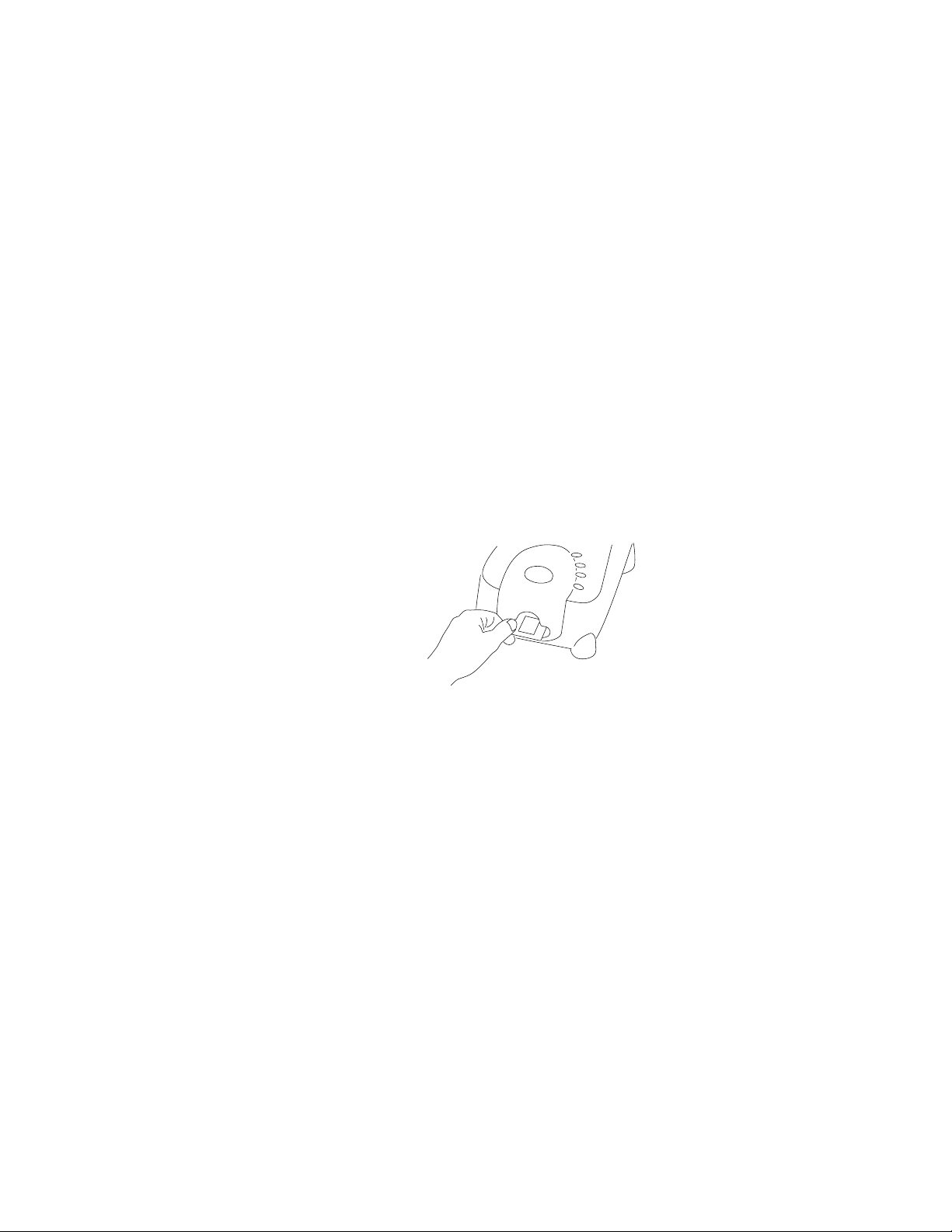
Diapositive
7. Per riposizionare la pellicola utilizzare i seguenti pulsanti posti sulla parte superiore
dello scanner:
A. Eject (Estrai). Questo pulsante espelle la pellicola dallo scanner, dal lato sinistro.
Come spiegato di seguito, questo pulsante esegue la stessa funzione del
pulsante Eject Reverse (Estrai indietro) del software dello scanner.
B. Reverse (Indietro). Questo pulsante esegue due diverse funzioni. Premere il
pulsante per spostare la pellicola verso sinistra (indietro) per incrementi minimi
all'interno del fotogramma corrente. Premere e tenere premuto il pulsante per
circa mezzo secondo per spostare la pellicola verso sinistra di un intero
fotogramma. Come spiegato di seguito, questo pulsante esegue le stesse due
funzioni del pulsante Reverse (Indietro) del software dello scanner.
C. Forward (Avanti). Questo pulsante esegue due diverse funzioni. Premere il
pulsante per spostare la pellicola verso destra (in avanti) per incrementi minimi
all'interno del fotogramma corrente. Premere e tenere premuto il pulsante per
circa mezzo secondo per spostare la pellicola verso destra di un intero
fotogramma. Come spiegato di seguito, questo pulsante esegue le stesse due
funzioni del pulsante Forward (Avanti) del software dello scanner.
Nello scanner è possibile inserire una diapositiva montata da 35 mm per volta, senza alcun
supporto speciale.
1. Verificare che la diapositiva sia pulita e priva di polvere; in caso contrario ripulirla
opportunamente.
2. Orientare la diapositiva in base alle istruzioni seguenti:
Inserire la diapositiva con il lato superiore rivolto verso lo scanner.
L'immagine deve essere orientata verso l'utente, come se si dovesse osservare
realmente (non come un'immagine speculare).
3. Mantenere il bordo della diapositiva con il pollice e l'indice e spingerla delicatamente
nella fessura fino a inserirla completamente.
4. Per rimuoverla, afferrarla nuovamente con il pollice e l'indice ed estrarla dallo scanner.
IMPORTANTE: il pulsante Eject (Estrai) sulla parte superiore dello scanner non
funziona con le diapositive.
KODAK RFS 3600 - MANUALE DELL'UTENTE PAGINA 20
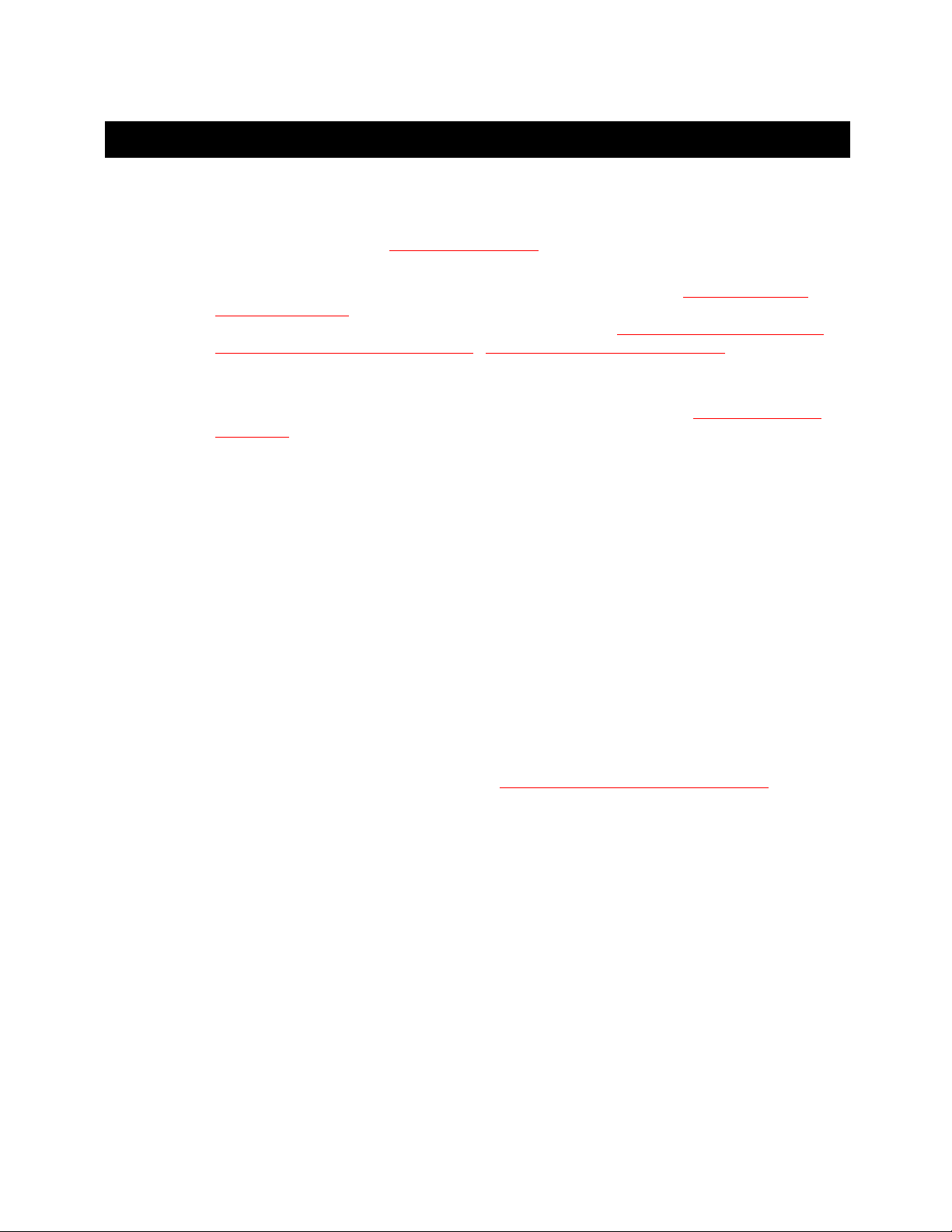
Esercitazione: Uso del software dello scanner
Non esiste un modo "corretto" di usare il software dello scanner, ma ci sono piuttosto molti
percorsi diversi, a seconda delle preferenze individuali. In questa sezione viene descritto uno dei
percorsi possibili e viene fornita una panoramica delle funzioni software. Per ulteriori dettagli su
ciascuna funzione, vedere Riferimento – Software
Si presuppone che l'utente abbia già familiarità con il computer e con Adobe Photoshop, e che lo
scanner sia stato collegato correttamente al computer come descritto in Collegamento dello
scanner al computer. Si presuppone inoltre che l'utente abbia già letto ed acquisito familiarità con
gli argomenti trattati nelle seguenti sezioni di questo manuale: Importanti istruzioni di sicurezza
Installazione del software dello scanner
Nelle sezioni iniziali di questa parte del manuale viene descritto come eseguire la scansione di
una singola immagine. Tuttavia, è anche possibile selezionare più immagini ed eseguire la
scansione in gruppo; questo argomento è trattato più avanti nella sezione Uso di più immagini
selezionate.
Apertura del software dello scanner
Seguire i passi descritti in questa sezione, ogni qual volta si vuole utilizzare lo scanner.
1. Con il computer, lo scanner ed eventuali altri dispositivi spenti, accendere lo scanner
premendo sull'estremità "on" (I) dell'interruttore di alimentazione situato sul pannello
posteriore dell'unità. La spia situata sulla parte superiore dello scanner si accende.
Dopo aver eseguito la procedura di accensione, lo scanner è pronto per l'uso.
e Caricamento di pellicole e diapositive.
.
,
ATTENZIONE: se si sta utilizzando una connessione SCSI, accendere lo scanner
sempre prima di accendere il computer.
2. Accendere eventuali altri dispositivi.
3. Accendere il computer.
4. Aprire Adobe Photoshop.
5. Aprire la finestra dello scanner sul Macintosh o sul PC-compatibile, seguendo le
istruzioni riportate qui di seguito. (Se le opzioni dello scanner non vengono visualizzate,
ripetere i passi descritti nella sezione Installazione del software dello scanner
reinstallare il software.)
Macintosh. Scegliere KODAK RFS 3600 nel sottomenu Importa del menu File di
Adobe Photoshop; viene visualizzata la finestra del software dello scanner.
PC compatibile. Seguire la procedura indicata di seguito:
A. Scegliere Select TWAIN_32 Source nel sottomenu Import del menu File di Adobe
Photoshop; viene visualizzata la finestra di dialogo Select Source.
B. Fare clic su RFS 3600 Twain Data Source.
C. Fare clic su Select; si ritorna ad Adobe Photoshop.
NOTA: non sarà più necessario ripetere i passi da A a C tutte le volte che si usa il
software; in futuro è sufficiente cominciare dalla lettera D di questo passo.
D. Scegliere TWAIN_32 nel sottomenu Importa del menu File; viene visualizzato il
software dello scanner.
per
KODAK RFS 3600 - MANUALE DELL'UTENTE PAGINA 21
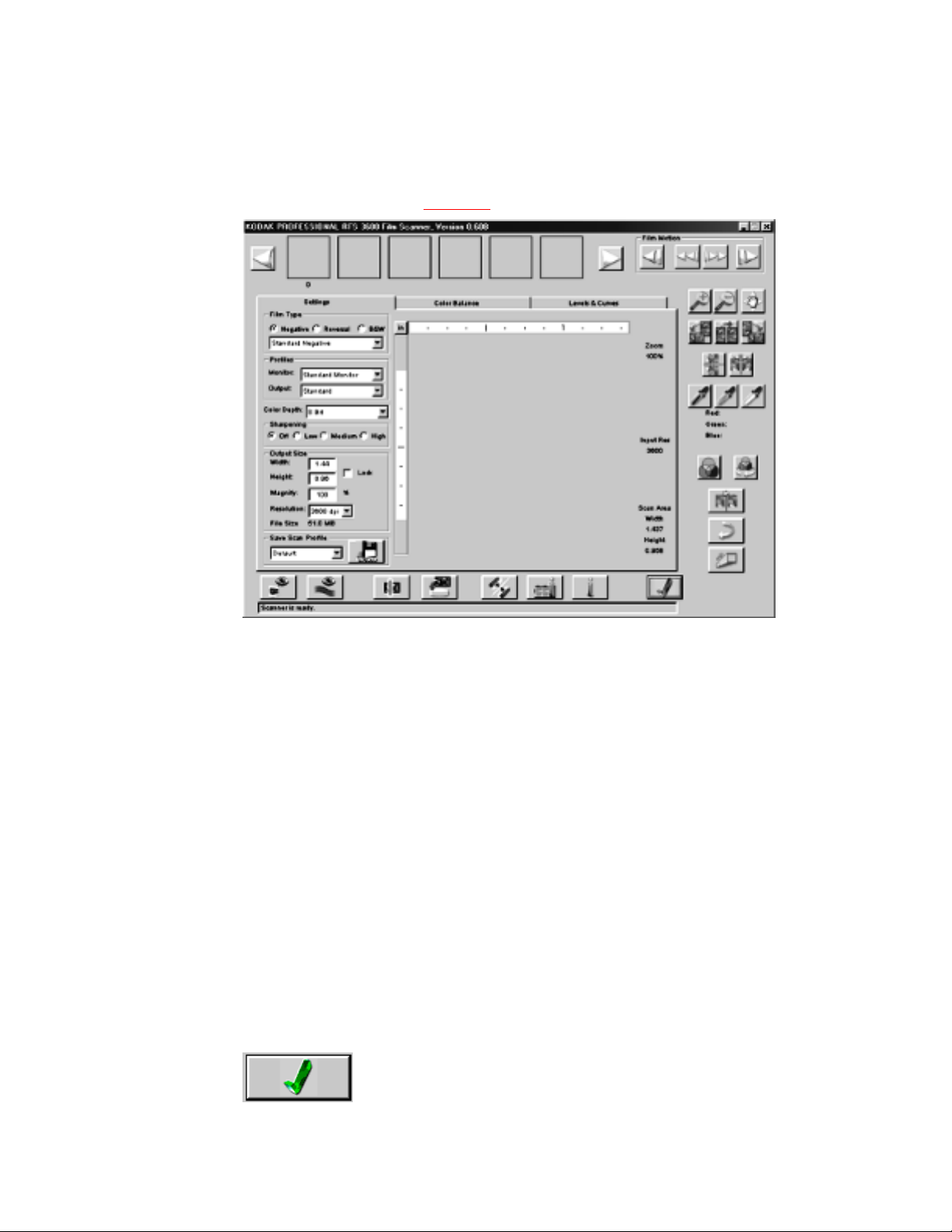
6. Viene visualizzato questo schermo che ha un gruppo centrale di tre schede, Settings
(Impostazioni), Color Balance (Bilanciamento colore) e Levels & Curves (Livelli e curve)
circondate da una serie di controlli generali.
(Se viene visualizzato un messaggio in cui si comunica che lo scanner non è stato
trovato, vedere la sezione Messaggi
).
Scansione di immagini
Durante una sessione di lavoro tipica, seguire i passi riassuntivi elencati qui di seguito. Dopo
l'elenco seguente, ogni passo verrà spiegato dettagliatamente sotto forma di esercitazione.
A. Definire le impostazioni dello scanner, tipo di pellicola, profili, profondità colore e così
via, sulla scheda Settings (Impostazioni).
B. Eseguire una scansione di prova della pellicola o della diapositiva; le miniature delle
immagini vengono visualizzate nella parte superiore dello schermo.
C. Ruotare, invertire e ritagliare nel modo desiderato.
D. Impostare le dimensioni di output - inclusa la larghezza e l'altezza, l'ingrandimento e la
risoluzione.
E. Regolare i colori utilizzando i controlli posti sul lato destro dello schermo.
F. Mettere a punto i colori sulle schede Color Balance (Bilanciamento colore) e Levels &
Curves (Livelli e curve).
G. Generare scansioni di immagini.
H. Salvare le impostazioni e uscire dal software.
Nota: per uscire in qualsiasi momento dall'esercitazione è possibile premere il pulsante Fine per
chiudere la finestra del software dello scanner.
KODAK RFS 3600 - MANUALE DELL'UTENTE PAGINA 22
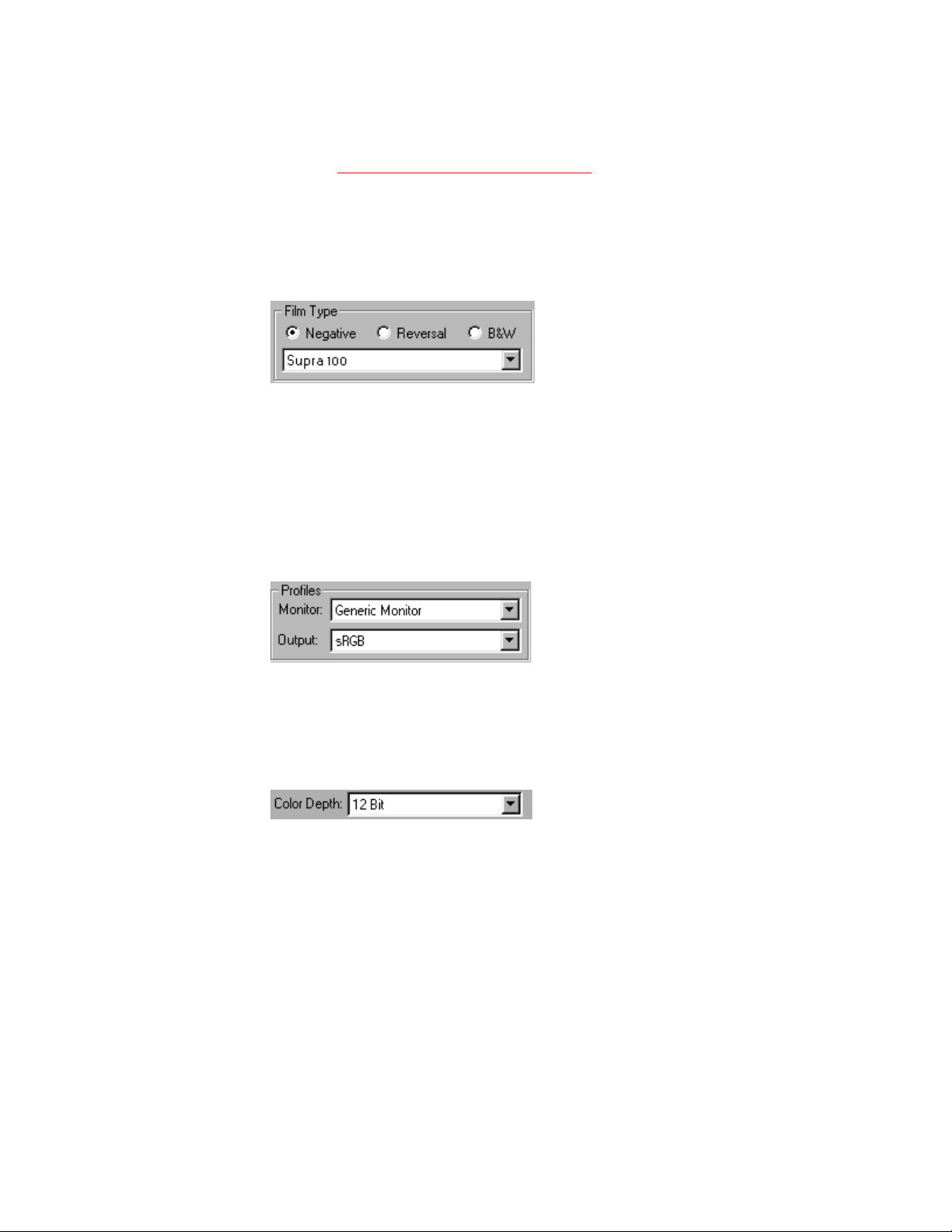
A. Definire le impostazioni dello scanner (scheda Settings (Impostazioni))
1. Caricare una pellicola o una diapositiva nello scanner seguendo le procedure descritte
nella sezione Caricamento di pellicole e diapositive
; in questa sezione si presuppone
che sia stata caricata una pellicola.
2. Impostare Film Type (Tipo pellicola).
A. Scegliere Negative (Negativo), Reversal (invertibile, pellicole di diapositive), o B&W
(B&N, bianco e nero).
B. Specificare il tipo di pellicola dall'elenco a discesa.
3. Impostare Profiles (Profili).
A. Selezionare il monitor a colori dall'elenco a discesa Monitor; se il proprio monitor
non è elencato, scegliere Standard Monitor (Monitor standard). I colori
dell'immagine di anteprima visualizzata dal software dello scanner vengono regolati
in base al tipo di monitor specificato.
B. Selezionare il dispositivo di destinazione (ad esempio, una determinata stampante)
dall'elenco a discesa Output (Destinazione) dei profili International Color
Consortium (ICC). Se il dispositivo di output a colori desiderato non è elencato,
scegliere sRGB.
4. Impostare il valore Color Depth (Profondità colore) scegliendo 8 Bit o 12 Bit per canale
dall'elenco a discesa Color Depth (Profondità colore). L'opzione 12 Bit consente di
catturare un maggior numero di ombreggiature di colore rispetto a quelle ottenute con
l'opzione 8 Bit; la scansione sarà quindi più fedele all'originale mentre le dimensioni del
file saranno più grandi. Con l'opzione 8 Bit le scansioni sono più veloci e i file più
piccoli.
KODAK RFS 3600 - MANUALE DELL'UTENTE PAGINA 23
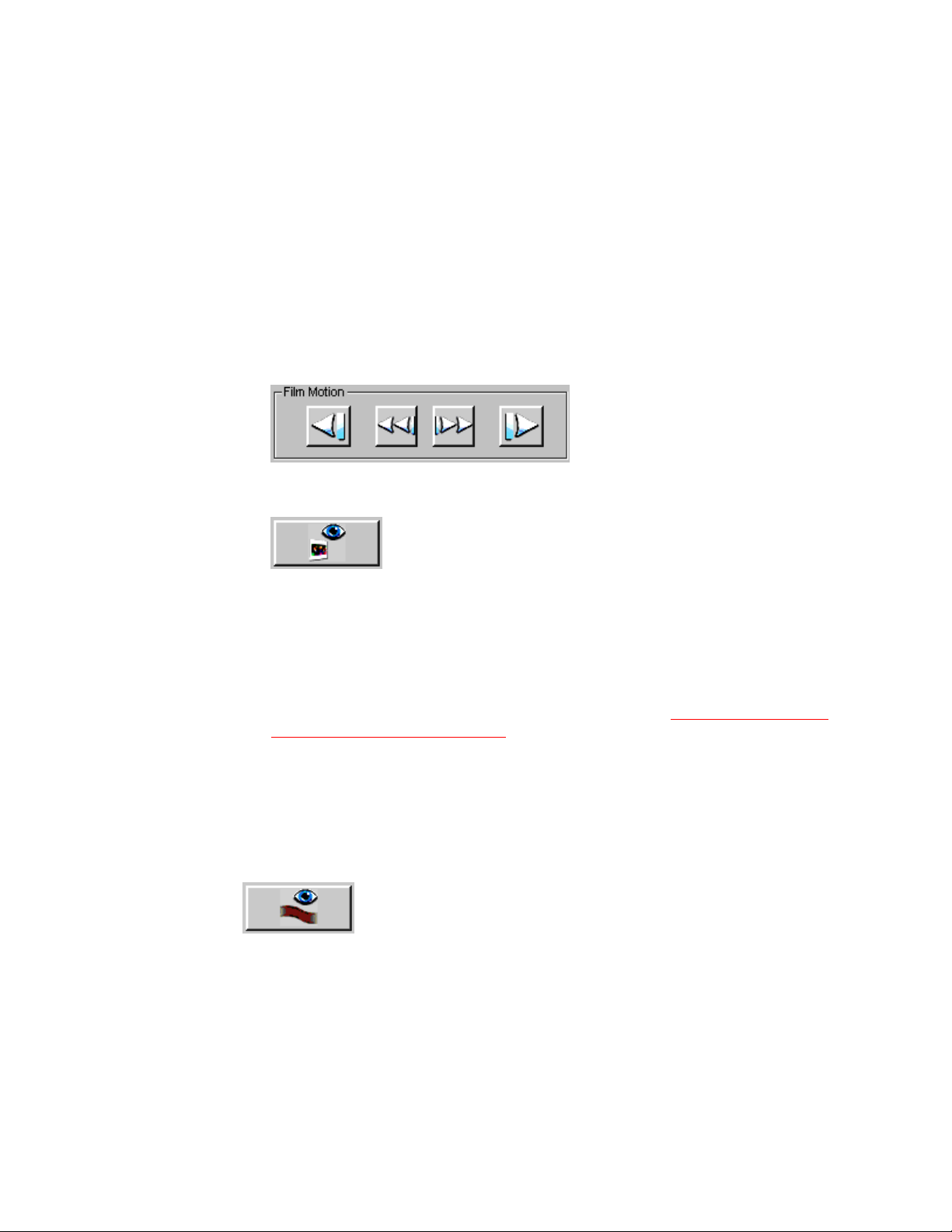
B. Eseguire una scansione di prova della pellicola
È possibile eseguire la scansione di prova di una singola immagine della pellicola (passo 1
seguente) oppure dell'intera pellicola (passo 2 seguente); in tal caso la procedura di scansione
sarà più lunga in proporzione alla lunghezza della pellicola. Verranno qui spiegate entrambe le
opzioni, tuttavia, anche se si vuole eseguire la scansione di prova dell'intera pellicola, si
raccomanda di iniziare con il passo 1 per avere un corretto allineamento dei fotogrammi.
1. Eseguire una scansione di prova di una singola immagine.
A. Far avanzare la pellicola fino all'immagine desiderata utilizzando i pulsanti Reverse
(Indietro) e Forward (Avanti) nell'area Film Motion (Movimento pellicola) dello
schermo. Da sinistra verso destra, i pulsanti mostrati sotto sono: Reverse Eject
(Estrai indietro), Reverse (Indietro), Forward (Avanti), e Forward Eject (Estrai
avanti). È inoltre possibile utilizzare i pulsanti sulla parte superiore dello scanner
per riposizionare la pellicola come descritto sopra.
B. Eseguire una scansione di prova del fotogramma che si trova in posizione di
scansione facendo clic sul pulsante Prescan Frame (Preacquisisci fotogramma).
C. Se l'immagine ottenuta con la scansione di prova non è centrata correttamente,
premere i pulsanti Reverse (Indietro) o Forward (Avanti) sulla parte superiore dello
scanner per spostare la pellicola per incrementi minimi all'interno del fotogramma
corrente. Mentre si premono questi pulsanti è possibile osservare il movimento
della pellicola attraverso la finestra posta sulla parte superiore dello scanner per
verificare che il fotogramma sia perfettamente centrato. Fare nuovamente clic sul
pulsante Prescan Frame (Preacquisisci fotogramma). Le stesse operazioni possono
essere eseguite via software come descritto nella sezione Riferimento – Software
(Film Motion, Movimento pellicola).
2. Eseguire una scansione di prova dell'intera pellicola. Fare clic sul pulsante Prescan
strip (Acquisisci pellicola); viene eseguita una scansione di prova dell'intera pellicola, le
miniature vengono visualizzate sulla parte superiore dello schermo e la prima immagine
acquisita viene visualizzata automaticamente nell'apposita area al centro dello
schermo. Le figure presentate nella parte seguente di questo capitolo presuppongono
che sia stata eseguita la scansione di prova di un'intera pellicola e non di una singola
immagine.
(Per annullare l'acquisizione di prova della pellicola in qualsiasi momento prima che sia
stata completata la scansione di tutti i fotogrammi, fare clic sul pulsante di annullamento
visualizzato nella finestra di dialogo.)
KODAK RFS 3600 - MANUALE DELL'UTENTE PAGINA 24
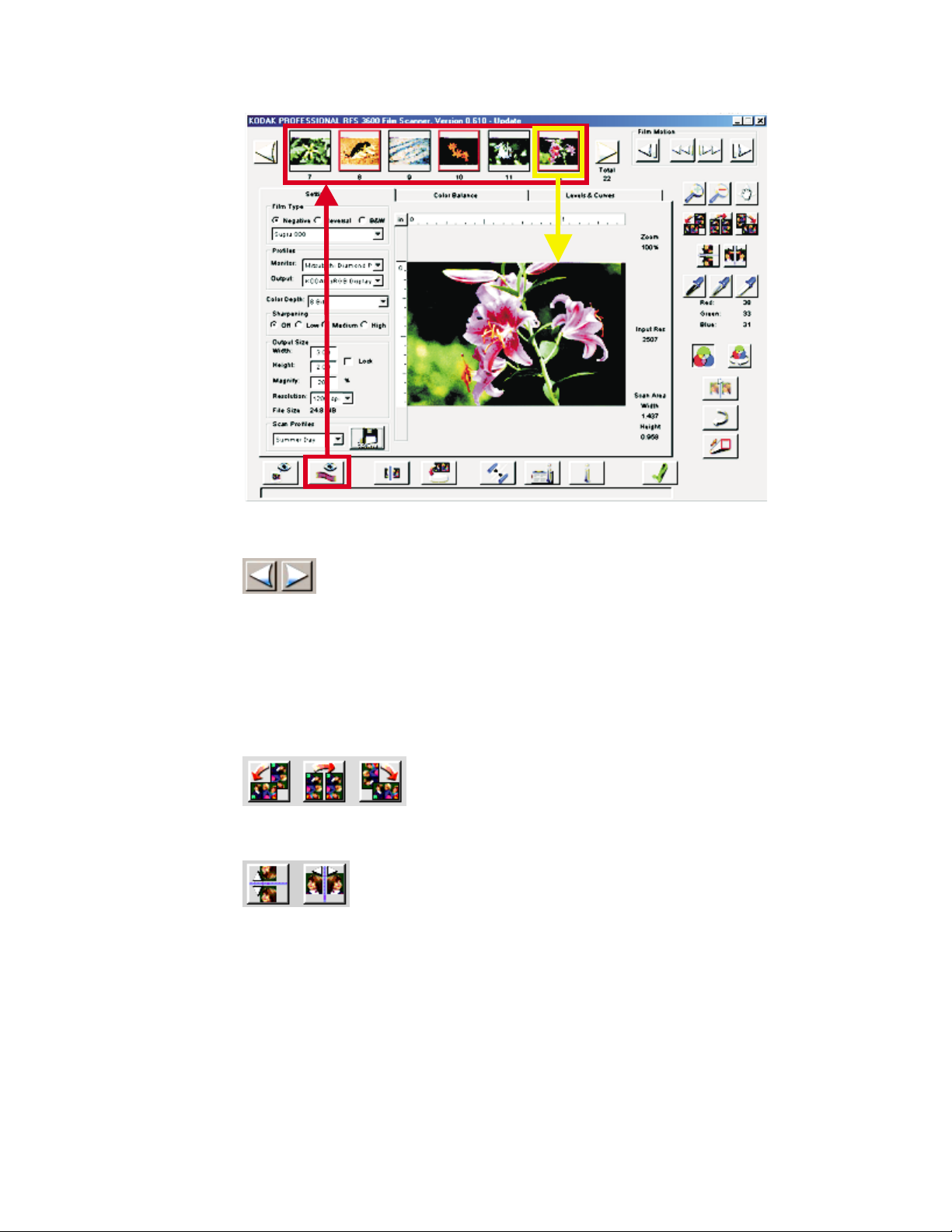
3. Passare da una miniatura all'altra facendo clic sulle frecce poste ad entrambe le
estremità delle miniature finché non viene visualizzata l'immagine desiderata.
4. Fare clic sulla miniatura dell'immagine che si vuole acquisire successivamente; un
bordo rosso circonda la miniatura e l'immagine viene visualizzata nella finestra di
anteprima al centro dello schermo.
C. Rotate (Ruota), Flip (Inverti), Crop (Ritaglia)
1. (Opzionale.) Utilizzare i pulsanti di rotazione per ruotare l'immagine di 90 gradi in senso
antiorario, di 180 gradi o di 90 gradi in senso orario.
2. (Opzionale.) Utilizzare i pulsanti di inversione per invertire l'immagine e la rispettiva
miniatura orizzontalmente o verticalmente.
3. (Opzionale.) Ritagliare l'immagine trascinando il puntatore da un angolo all'altro
dell'area da ritagliare; l'area selezionata viene evidenziata da un riquadro di ritaglio.
L'effetto del ritaglio si vedrà dopo, al momento della scansione dell'immagine.
4. (Opzionale.) Ridimensionare il riquadro di ritaglio spostando il puntatore su un qualsiasi
bordo o angolo del riquadro e trascinare fino a ottenere le dimensioni desiderate. Per
spostare un riquadro di ritaglio, muovere il puntatore all'interno del riquadro e
trascinarlo nella posizione desiderata. Per eliminare un riquadro di ritaglio, fare clic al di
fuori del riquadro sull'immagine di anteprima.
KODAK RFS 3600 - MANUALE DELL'UTENTE PAGINA 25
